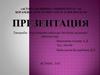Похожие презентации:
Symphony. Store. Ағындар бойынша МҚТ қабылдау нұсқаулығы: Xdock, PBL, Stock, Салқындатылған өнім
1.
Symphony. Store.Ағындар бойынша МҚТ қабылдау нұсқаулығы: Xdock, PBL,
Stock, Салқындатылған өнім.
• Нұсқаулық
2.
МҚТ қабылдауҚайырлы күн! Есеп жүйелерімен жұмыс істеу ерекше мұқият болуды қажет
етеді, өйткені барлық мәндер мен деректер дәл болуы керек. РО-да көптеген
процестер жүреді, мысалы: тауарды қабылдау, паллеттерді СК-не бөлу және осы
процестердің барлығы міндетті түрде "Symphony" есептік жүйесінде тіркеледі.
Бұл курста сіз "Symphony" "ДЖТ-на МТҚ қабылдауды" үйренесіз.
3.
Процестің сипаттамасыМҚТ қабылдау - бұл МҚТ-ның нақты санын және құжатта көрсетілген қабылдау
санын, сондай-ақ оны табандыққа орналастыруды салыстыру процесі.
Қолданылатын қысқартулар:
МҚТ - материалды құнды тауарлар.
СК - сауда кешені.
4.
Жалпы ережелер1. Тауарды түсіру кезінде қоймашы міндетті түрде Чекпарақты толтыруы тиіс.
5.
Жалпы ережелер2. Тауарды қабылдау процесінде қоймашы МҚТ
қабылдау үшін 4 негізгі критерий бойынша олардың
сәйкестігін тексеруге міндетті:
• Артикулдың сәйкестігі;
• Нақты деректерге қатысты СГС деректерінің сәйкестігі;
• Берілген санның сәйкестігі;
• Сапаның сәйкестігі (ОСГ, қаптаманың тұтастығы).
6.
Жалпы ережелер3. Шығынды болдырмау үшін қайта іріктеу немесе қайта есептеу процессінде бірінші
паллетке жатпайтын тауары бар паллетке басқа паллеттегі тауарды қоюға тыйым салынады.
7.
Жалпы ережелер4. Тауар түрін жоғалтпау (ТТЖ) үшін тауардың бастапқы қаптамасына қабылдау жапсырмаларын
желімдеуге тыйым салынады. Үшінші көлік тарасына немесе қаптамаға (қорап, созылатын пленка
және т.б.) жапсырмаларды желімдеу қажет.
8.
Жалпы ережелер5. Жеткізушіге қабылданған тауарға қабылдау жапсырмаларын өз
бетінше желімдеуге жол бермеу керек.
9.
Жалпы ережелер6. Паллет созылатын пленкамен үш қабатқа оралуы керек. Орау табандықтың бір бұрышынан
басталады.
10.
Ағын түріне сәйкес МҚТ қабылдау ерекшеліктеріСалқындатылған өнімді қабылдау ерекшеліктері:
1. Қабылдауды бастамас бұрын қоймашы жеткізушінің санитарлық кітапшасын және барлық қажетті
құжаттарды: ветеринарлық сертификат пен жүкқұжатты тексеруге міндетті;
2. Құжаттарды тексергеннен кейін қоймашы қабылдау пунктіне МҚТ жеткізген сәтке дейін
тасымалдау процесінде температуралық режим нормаларының сақталуына көз жеткізуі тиіс.
Қоймашы рефрижератор датчигіндегі температураны тексереді, алынған температураны тауардың
температурасымен салыстырады;
3. 1 қабылдау паллеті бойынша 1 кг кем қабылдауға болмайды;
4. Жиынтықтама дайын болғаннан кейін, паллеттер жөнелту докқа жабылады. Жөнелтуге дайын
тапсырыстар аймағында паллеттерді жабуға тыйым салынады (11F.11H.11I.11J).
11.
Кросс-докинг қабылдау ерекшеліктері (PBL/Сrossdock)Кросс-докингті қабылдау ерекшеліктері МҚТ қабылдау кезінде 2 түрге бөлінеді:
1. PBL- 1 немесе одан да көп СК арналған бір атауы (артикулы) бар паллета.
12.
Кросс-докинг қабылдау ерекшеліктері (PBL/Сrossdock)Сгоѕѕ-dock- белгілі бір СК арналған, паллета 1 немесе одан да көп тауар атауларынан тұрады. F9
арқылы қатаң түрде қабылданады, І.Б. кем тауарларды қабылдауға рұқсат етіледі.
13.
Кросс-докинг қабылдау ерекшеліктері (PBL/Сrossdock)1. Әр түрлі аймақтар үшін Сross-dock типіндегі қабылданған тауардың жинақтамасы кезінде белгілі бір аймаққа
жататындығын көзбен анықтау мүмкіндігімен бір паллет шеңберінде тауарды өзара бөлу қажет. (егер тауар
паллетте көп орын алмаса).
2. Дайын паллеттерді дайын тапсырыс аймағында жабады
(11F,11H,11J және 11i).
14.
ДЖТ көмегімен тауарларды қабылдау процесі.1.1 ДЖТ қолдана отырып PBL/stock жеткізілімін қабылдау.
15.
Жүйеге кіру1. Жүйеге ДЖТ арқылы кіруді орындау керек,
"Қабылдау_NEW_T" мәзіріне дейін түсіп, F1 пернесін
басу керек.
1
16.
Жүйеге кіру2. Пайда болған терезеде F1 пернесін басыңыз.
17.
Тауарды қабылдау3. Қабылдау парағында
көрсетілген Маршрут штрихкодын сканерлеңіз және F5
пернесін басыңыз.
1
2
18.
Тауарды қабылдау4. Пайда болған терезеде өнімнің штрих кодын
сканерлеу керек.
19.
Тауарды қабылдау5. Сканерлеуден кейін ағымдағы терезеде
сканерленген позиция деректері пайда болады:
артикул, тауардың атауы, штрих код, саны, салмағы
және Pivot мекенжайы. "Enter" батырмасы арқылы
"Пал" жолына түсу керек және бірдей тауары бар
паллеттердің нақты санын көрсетіп, содан кейін F5
пернесін басу керек.
20.
Тауарды қабылдау6. Пайда болған диалогтық терезеде жарамдылық
мерзімін көрсетіп, F5/Enter пернесін басу керек.
21.
Тауарды қабылдау7. Содан кейін қабылдау парағымен СГС (салмақ
габаритті сипаттамаларды) тексеру қажет. Суб/қор
ішіндегі дана санына, қор. суб. санына назар аудару
керек.
Б/Қ/Д – блок/қор. дана
К/С/П – дана/і.б. саны, дана/паллет саны,
қорап/паллет саны.
22.
Тауарды қабылдау8. Әрі қарай, ДЖТ дәйекті түрде басыңыз: F 5- пайда
болған терезеде Сары батырманы - F7 - Сары
батырманы-F 5.
2
4
1
3
5
23.
Тауарды қабылдау9. F 5 расталғаннан кейін қабылданған тауардың
жапсырмасы басып шығарылуы керек, бұл паллетті
қабылдаудың аяқталуын білдіреді.
24.
Тауарды қабылдау1
10. Егер тапсырыс бойынша 1 PBL артикулы 2 немесе
одан да көп паллеттерде болса, паллет санын өзгерте
отырып немесе F 5 арқылы саны әртүрлі әр паллетті 1
рет растау арқылы бір реттік қабылдау қажет. Мысалы,
саны мен артикулдары бірдей доширак салынған
паллеттер бар, онда қабылдау процесін жылдамдату
үшін Пал өрісіндегі бірдей паллеттердің санын көрсету
керек.
25.
Тауарды қабылдауМаңызды:
- Іріктеу бірлігінен аз тауарды қабылдауға болмайды (І.Б.);
- Егер қабылдау парағында СГС 0 тең болса, егер cross dock қабылданса, тауарды қабылдауға
болады;
- Егер импорттық тауарды қабылдау кезінде ақаулы тауар анықталса, осы тауарды жеке паллетке
қабылдаймыз, "11Х-1-BRK" аймағын, "АҚАУ" мәртебесін көрсетеміз.
26.
ЖаттықтырғышЕнді ДЖТ жұмыс істеу білігіңізді жаттықтырудаң уақыты
келді, нұсқауларды мұқият оқып шығыңыз және ДЖТ
экранындағы қызыл фигураны басыңыз.
27.
Жаттықтырғыш1
ДЖТ арқылы жүйеге кіруді орындаңыз, "Қабылдау_NEW_T"
мәзіріне дейін түсіңіз және F1 пернесін басыңыз.
28.
Жаттықтырғыш1
ДЖТ арқылы жүйеге кіруді орындаңыз, "Қабылдау_NEW_T"
мәзіріне дейін түсіңіз және F1 пернесін басыңыз.
2
Пайда болған терезеде F1 пернесін басыңыз.
29.
Жаттықтырғыш1
ДЖТ арқылы жүйеге кіруді орындаңыз, "Қабылдау_NEW_T"
мәзіріне дейін түсіңіз және F1 пернесін басыңыз.
2
Пайда болған терезеде F1 пернесін басыңыз.
3
Сары батырманы басу арқылы Қабылдау парағында
көрсетілген Маршрут штрих кодын сканерлеңіз.
30.
Жаттықтырғыш4
F5 пернесін басыңыз.
31.
Жаттықтырғыш4
5
F5 пернесін басыңыз.
Пайда болған терезеде сары
батырманы басу арқылы
тауардың штрих кодын
сканерлеңіз.
32.
Жаттықтырғыш4
5
6
F5 пернесін басыңыз.
Пайда болған терезеде сары
батырманы басу арқылы
тауардың штрих кодын
сканерлеңіз.
"Enter" батырмасы арқылы
"Пал."жолына дейін түсіңіз
және бірдей тауары бар
паллеттердің нақты санын
көрсетіңіз, содан кейін F5
пернесін басыңыз.
33.
Жаттықтырғыш4
5
6
F5 пернесін басыңыз.
Пайда болған терезеде сары
батырманы басу арқылы
тауардың штрих кодын
сканерлеңіз.
"Enter" батырмасы арқылы
"Пал."жолына дейін түсіңіз
және бірдей тауары бар
паллеттердің нақты санын
көрсетіңіз, содан кейін F5
пернесін басыңыз.
7
Пайда болған диалогтық терезеде соңғы жарамдылық
мерзімін көрсетіңіз және F5/Enter пернесін басыңыз.
34.
Жаттықтырғыш8
Қабылдау парағымен СГС (салмақ габаритті сипаттамалар)
тексерілгеннен кейін ДЖТ F 5 басыңыз.
35.
Жаттықтырғыш8
Қабылдау парағымен СГС (салмақ габаритті сипаттамалар)
тексерілгеннен кейін ДЖТ F 5 басыңыз.
9
Пайда болған терезеде Сары батырманы басыңыз.
36.
Жаттықтырғыш8
Қабылдау парағымен СГС (салмақ габаритті сипаттамалар)
тексерілгеннен кейін ДЖТ F 5 басыңыз.
9
Пайда болған терезеде Сары батырманы басыңыз.
10
Әрі қарай, ДЖТ F 7 басыңыз.
37.
Жаттықтырғыш8
Қабылдау парағымен СГС (салмақ габаритті сипаттамалар)
тексерілгеннен кейін ДЖТ F 5 басыңыз.
9
Пайда болған терезеде Сары батырманы басыңыз.
10
Әрі қарай, ДЖТ F 7 басыңыз.
11
Пайда болған терезеде Сары батырманы қайтадан басыңыз.
38.
Жаттықтырғыш8
Қабылдау парағымен СГС (салмақ габаритті сипаттамалар)
тексерілгеннен кейін ДЖТ басыңыз: F 5 .
9
Пайда болған терезеде Сары батырманы басыңыз.
10
Әрі қарай, ДЖТ басыңыз: F 7 .
11
Пайда болған терезеде Сары батырманы қайтадан басыңыз.
12
Әрі қарай, ДЖТ басыңыз: F 5 .
39.
Жаттықтырғыш8
Қабылдау парағымен СГС (салмақ габаритті сипаттамалар)
тексерілгеннен кейін ДЖТ басыңыз: F 5 .
9
Пайда болған терезеде Сары батырманы басыңыз.
10
Әрі қарай, ДЖТ F 7 басыңыз.
11
Пайда болған терезеде Сары батырманы қайтадан басыңыз.
12
Әрі қарай, ДЖТ басыңыз: F 5 .
13
F 5 расталғаннан кейін қабылданған тауардың жапсырмасы басып
шығарылуы керек, бұл паллетті қабылдаудың аяқталуын білдіреді.
40.
ДЖТ көмегімен тауарларды қабылдау процесі.ДЖТ көмегімен Cross-dock/салқындатқыш түрін жеткізуді қабылдау.
41.
Жүйеге кіру1. Жүйеге ДЖТ арқылы кіруді орындау керек,
"Қабылдау_NEW_T" мәзіріне дейін түсіп, F1 пернесін
басу керек.
1
42.
Жүйеге кіру2. Пайда болған терезеде F1 пернесін басыңыз.
43.
Тауарды қабылдау3. Қабылдау парағында
көрсетілген Маршрут штрихкодын сканерлеңіз және F5
пернесін сканерлеңіз.
1
2
44.
Тауарды қабылдау4. Бастапқы қабылдау терезесінде Cross-dock түріндегі
қабылдауды бастау үшін егер қабылдау моно паллет
бойынша жүрсе, ДЖТ F9 пернесін басу керек, F9
пернесін пайдаланбай қабылдау керек.
45.
Тауарды қабылдау5. Бір паллетке 2 немесе одан да көп позицияны
қабылдауға арналған терезе көрінеді. "EAN коды"
жолында Тауардың штрих-кодын сканерлеу қажет.
46.
Тауарды қабылдау6. Сканерлеуден кейін "Артикул" бағанында тауардың
артикулы көрсетіледі және жүгірткі автоматты түрде
тауардың санын қолмен көрсету қажет жолға түседі.
47.
Тауарды қабылдау7.Тауар саны көрсетілгеннен кейін келесі позицияны
қабылдау үшін F4 пернесін басу керек. Жүгірткі "EAN
коды" жолына көтерілуі керек.
48.
Тауарды қабылдау8.Пайда болған диалогтық терезеде жарамдылық
мерзімді (жарамдылық мерзімі аяқталған күні)
көрсетіп, F5/Enter пернесін басыңыз.
49.
Тауарды қабылдау9.Соңғы позицияны сканерлегеннен кейін F5 және
пайда болған терезеде Сары батырманы – содан кейін
F7 – және қайтадан Сары батырманы және соңында F5
басу керек.
5
1
2
4
3
50.
Тауарды қабылдау10. F 5 расталғаннан кейін қабылданған
тауардың жапсырмасы басып шығарылуы
керек, бұл паллетті қабылдаудың аяқталуын
білдіреді. Қабылданған тауардың санын
жүкқұжат бойынша санымен салыстыру үшін
F8 пернесін басыңыз.
10
51.
Тауарды қабылдауМаңызды!
"Сенімгерлік қабылдау" бойынша ДЖТ-да тауарды қабылдау
үшін Enter батырмасын пайдаланып "Тапсырыс №" жолына
дейін түсіріңіз және жеткізушінің жүкқұжатында көрсетілген
тапсырыс нөмірін енгізіп, F5 пернесін басу керек.
"Сенімгерлік қабылдау" бойынша қабылдау процесі Crossdock қабылдауға ұқсас.
1
2
52.
ЖаттықтырғышЕнді Сross-dock/салқындатқыш түрін ДЖТ пайдалана
отырып, жеткізуді қабылдау дағдыларын жаттықтырудың
уақыты келді. Нұсқауларды мұқият оқып шығыңыз және
ДЖТ экранындағы қызыл фигураны басыңыз.
53.
Жаттықтырғыш1
ДЖТ арқылы жүйеге кіруді орындаңыз, "Қабылдау_NEW_T"
мәзіріне дейін түсіңіз және F1 пернесін басыңыз.
54.
Жаттықтырғыш1
ДЖТ арқылы жүйеге кіруді орындаңыз, "Қабылдау_NEW_T"
мәзіріне дейін түсіңіз және F1 пернесін басыңыз.
2
Пайда болған терезеде F1 пернесін басыңыз.
55.
Жаттықтырғыш1
ДЖТ арқылы жүйеге кіруді орындаңыз, "Қабылдау_NEW_T"
мәзіріне дейін түсіңіз және F1 пернесін басыңыз.
2
Пайда болған терезеде F1 пернесін басыңыз.
3
Қабылдау парағында
көрсетілген Маршрут
штрих-кодын сканерлеңіз
және F5 пернесін басыңыз.
1
2
56.
Жаттықтырғыш4
F 9 пернесін басыңыз (егер қабылдау моно паллет бойынша
жүрсе, F 9 пернесін пайдаланбай қабылдау керек).
57.
Жаттықтырғыш4
F 9 пернесін басыңыз (егер қабылдау моно паллет бойынша
жүрсе, F 9 пернесін пайдаланбай қабылдау керек).
5 "EAN коды" жолында Тауардың штрих-кодын сканерлеңіз.
58.
Жаттықтырғыш6
Сканерлегеннен кейін "Артикул" бағанында тауардың
артикулы көрсетіледі және жүгірткі автоматты түрде жолға
түседі. Тауардың санын көрсетіңіз – 36 дана қолмен.
59.
Жаттықтырғыш6
Сканерлегеннен кейін "Артикул" бағанында тауардың
артикулы көрсетіледі және жүгірткі автоматты түрде жолға
түседі. Тауардың санын көрсетіңіз – 36 дана қолмен.
7 Келесі позицияны қабылдау үшін F4 пернесін басыңыз.
(Жүгірткі "EAN коды" жолына көтерілуі керек).
60.
Жаттықтырғыш6
Сканерлегеннен кейін "Артикул" бағанында тауардың
артикулы көрсетіледі және жүгірткі автоматты түрде жолға
түседі. Тауардың санын көрсетіңіз – 36 дана қолмен.
7 Келесі позицияны қабылдау үшін F4 пернесін басыңыз.
(Жүгірткі "EAN коды" жолына көтерілуі керек).
8
Түпкілікті жарамдылық мерзімін көрсетіңіз (жарамдылық
мерзімі аяқталатын күні) және F5/Enter пернесін басыңыз.
61.
Жаттықтырғыш6
Сканерлегеннен кейін "Артикул" бағанында тауардың
артикулы көрсетіледі және жүгірткі автоматты түрде жолға
түседі. Тауардың санын көрсетіңіз – 36 дана қолмен.
7 Келесі позицияны қабылдау үшін F4 пернесін басыңыз.
(Жүгірткі "EAN коды" жолына көтерілуі керек).
8
Түпкілікті жарамдылық мерзімін көрсетіңіз (жарамдылық
мерзімі аяқталатын күні) және F5/Enter пернесін басыңыз.
9
Соңғы позицияны сканерлегеннен кейін F5 пернесін
басыңыз.
62.
Жаттықтырғыш6
Сканерлегеннен кейін "Артикул" бағанында тауардың
артикулы көрсетіледі және жүгірткі автоматты түрде жолға
түседі. Тауардың санын көрсетіңіз – 36 дана қолмен.
7 Келесі позицияны қабылдау үшін F4 пернесін басыңыз.
(Жүгірткі "EAN коды" жолына көтерілуі керек).
8
Түпкілікті жарамдылық мерзімін көрсетіңіз (жарамдылық
мерзімі аяқталатын күні) және F5/Enter пернесін басыңыз.
9
Соңғы позицияны сканерлегеннен кейін F5 пернесін
басыңыз.
10
Пайда болған терезеде Сары батырманы басыңыз.
63.
Жаттықтырғыш11
F7 пернесін басыңыз.
64.
Жаттықтырғыш11
F7 пернесін басыңыз.
12
Сары батырманы басыңыз.
65.
Жаттықтырғыш11
F7 пернесін басыңыз.
12
Сары батырманы басыңыз.
13
F5 пернесін басыңыз.
66.
Жаттықтырғыш11
F7 пернесін басыңыз.
12
Сары батырманы басыңыз.
13
F5 пернесін басыңыз.
14
F 5 расталғаннан кейін қабылданған тауардың жапсырмасы
басып шығарылуы керек, бұл паллетті қабылдаудың
аяқталуын білдіреді. Қабылданған тауардың санын жүкқұжат
бойынша санымен салыстыру үшін F8 пернесін басыңыз.
67.
Құттықтаймыз!Сіз Xdock, PBL, Stock, Салқындатылған өнім ағындар
бойынша МҚТ қабылдау нұсқаулығын меңгеріп
шықтыңыз.
Курсты аяқтау
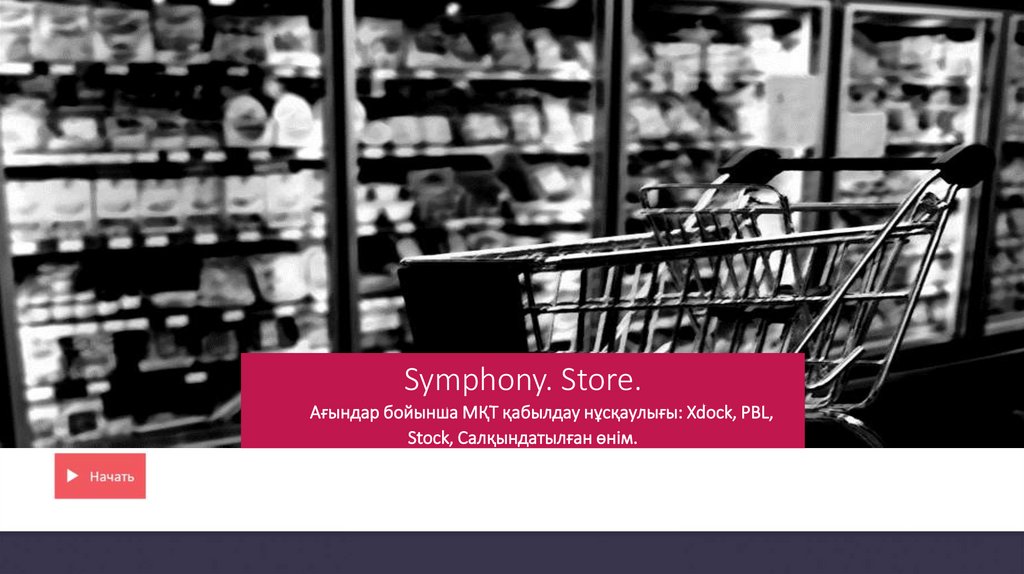
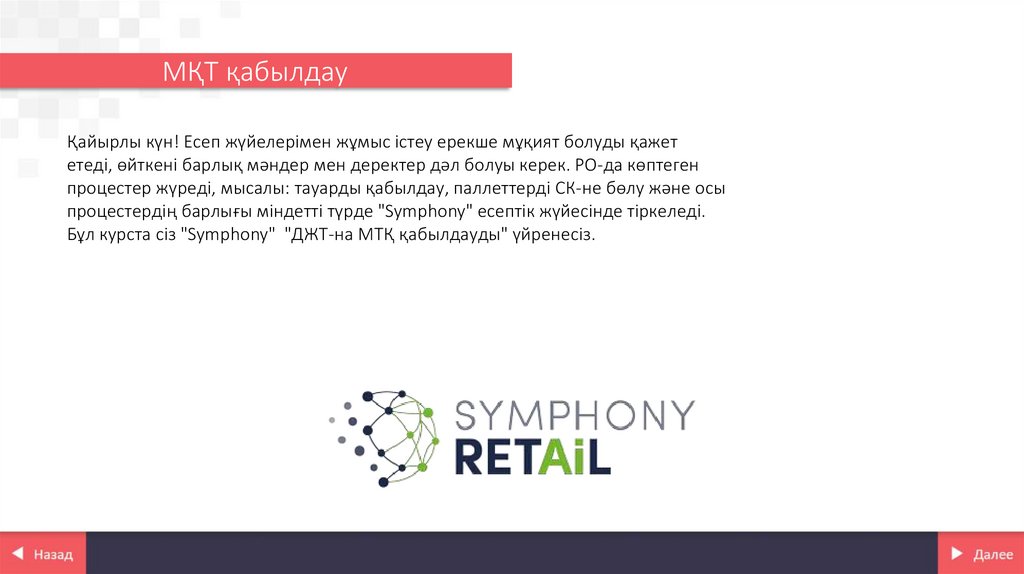
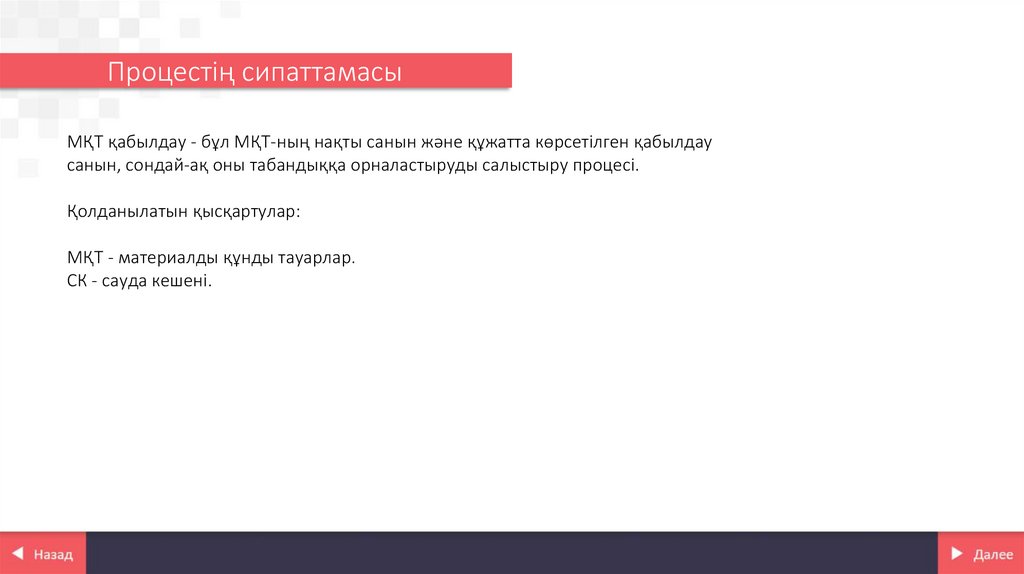
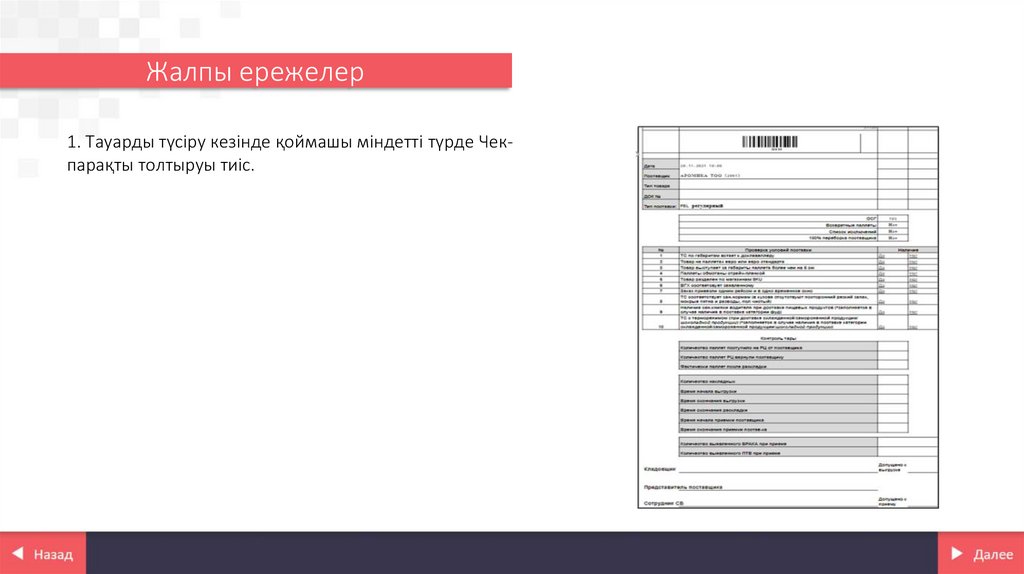
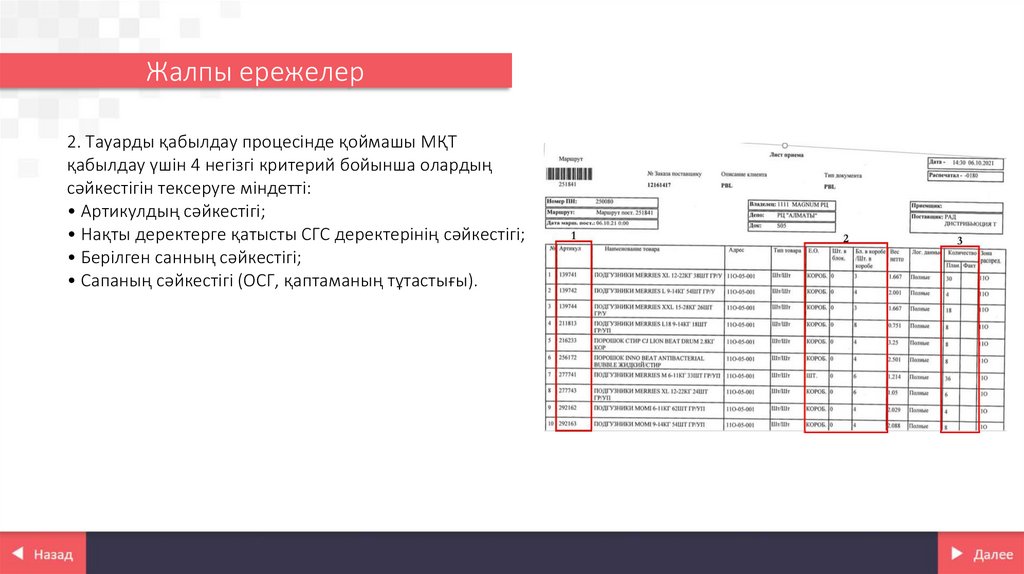
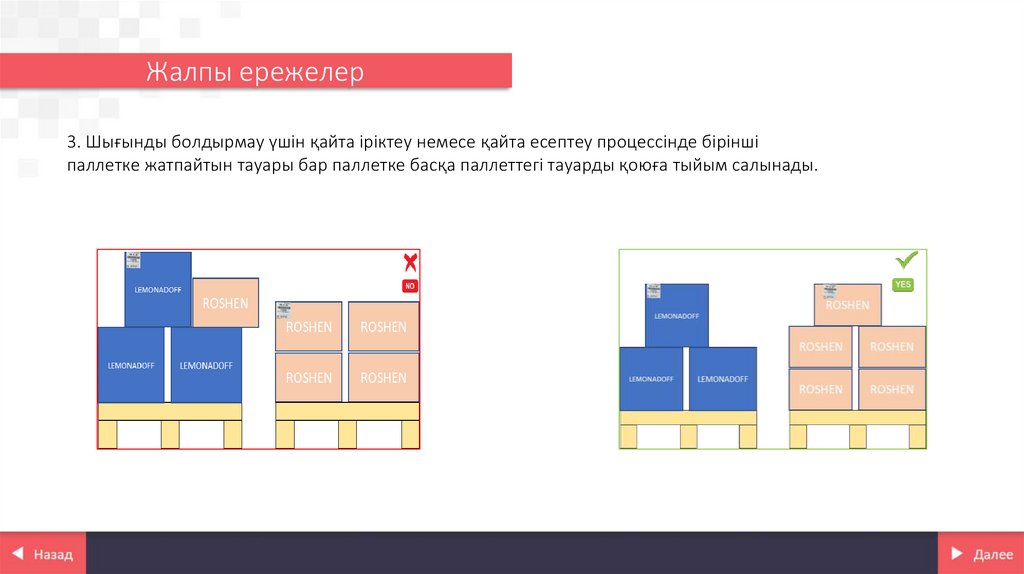

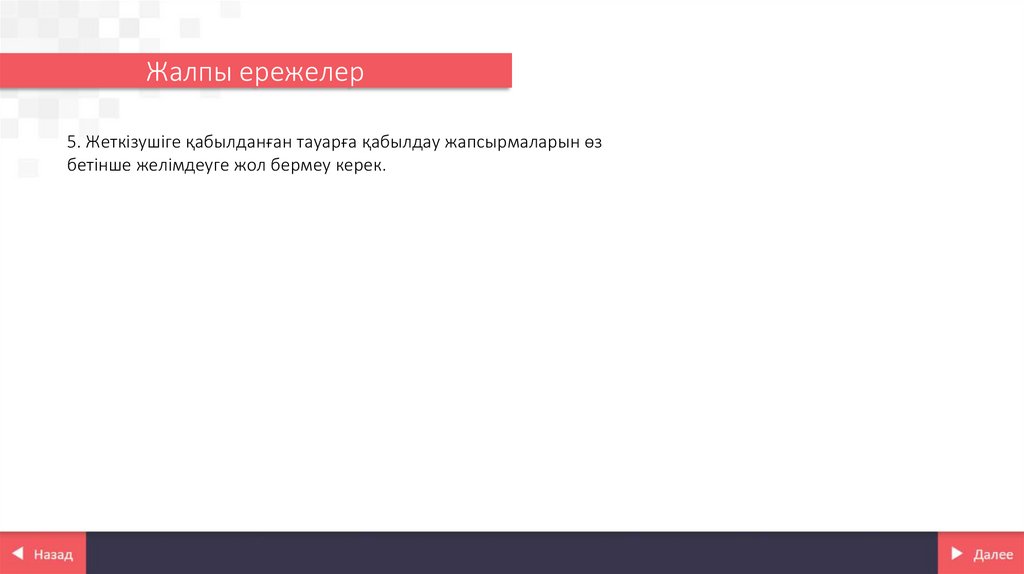


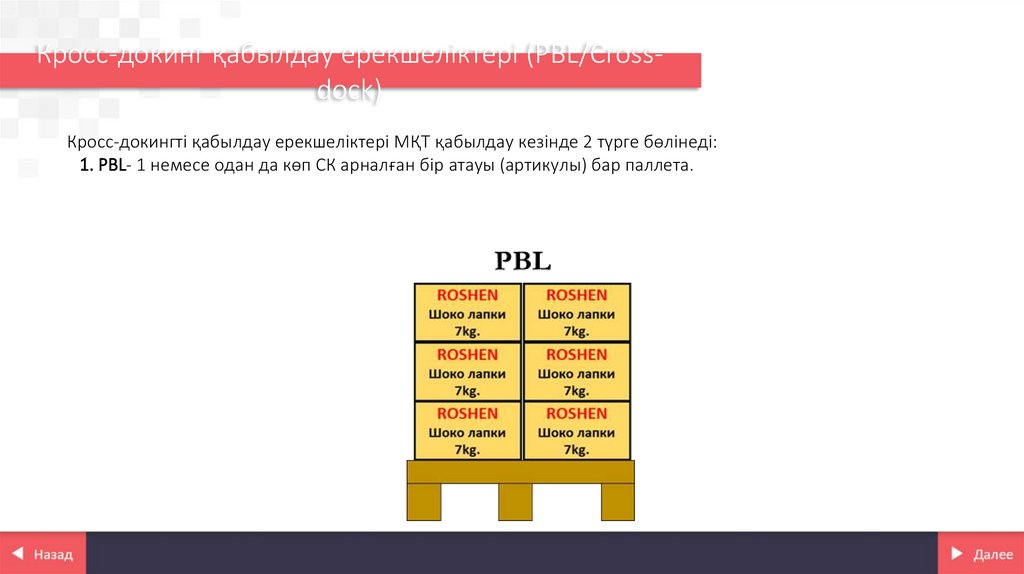
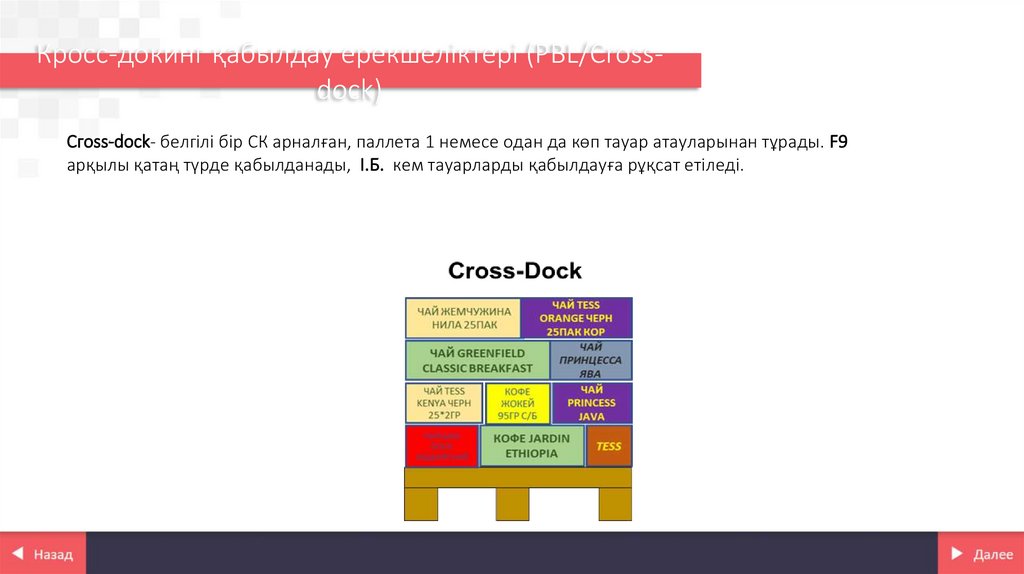
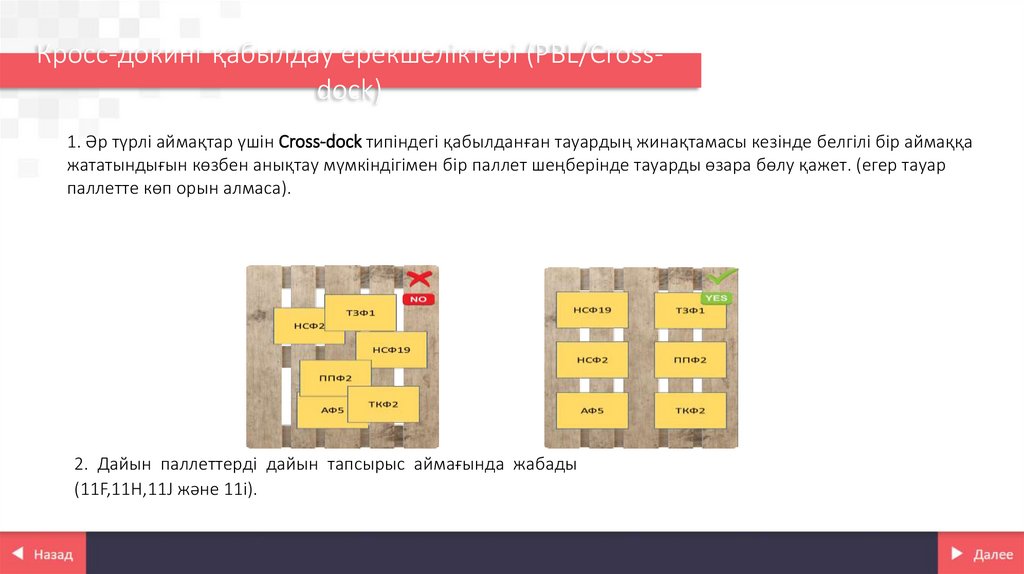
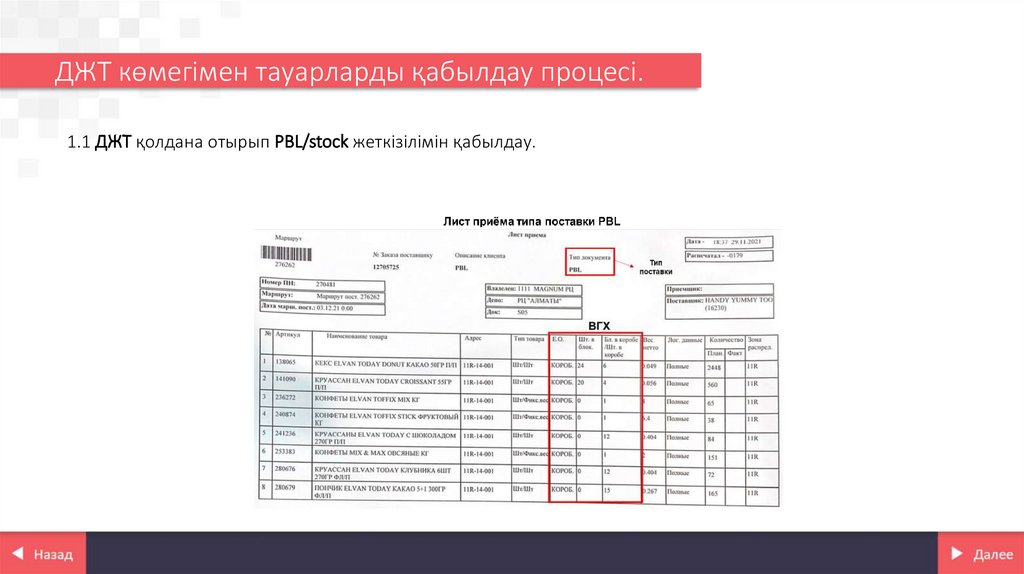
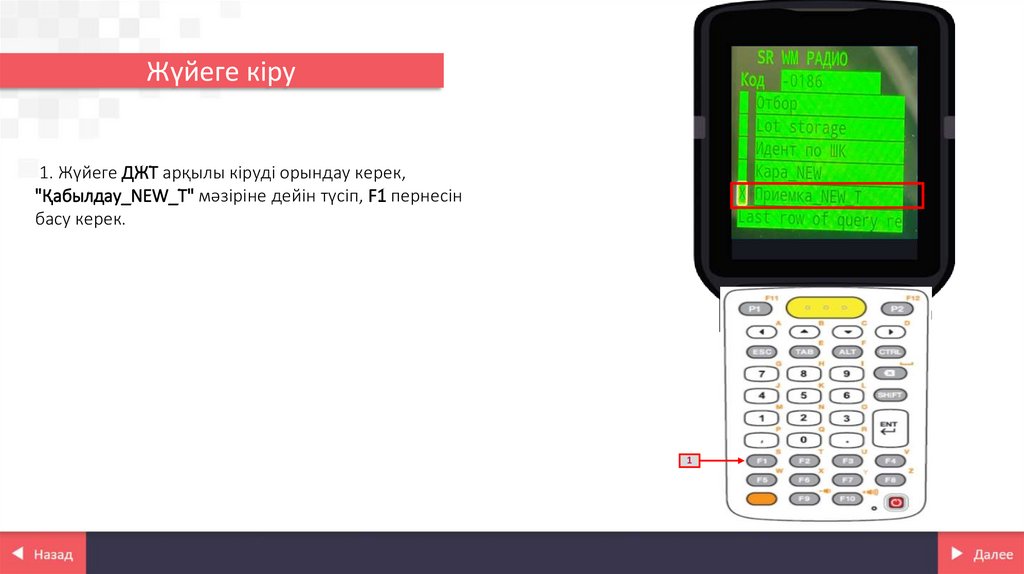
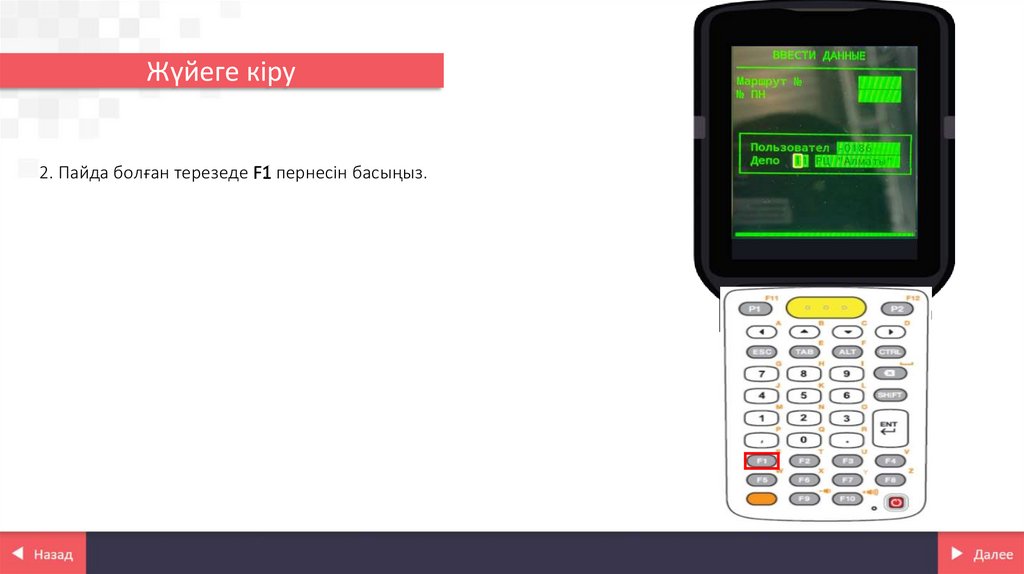
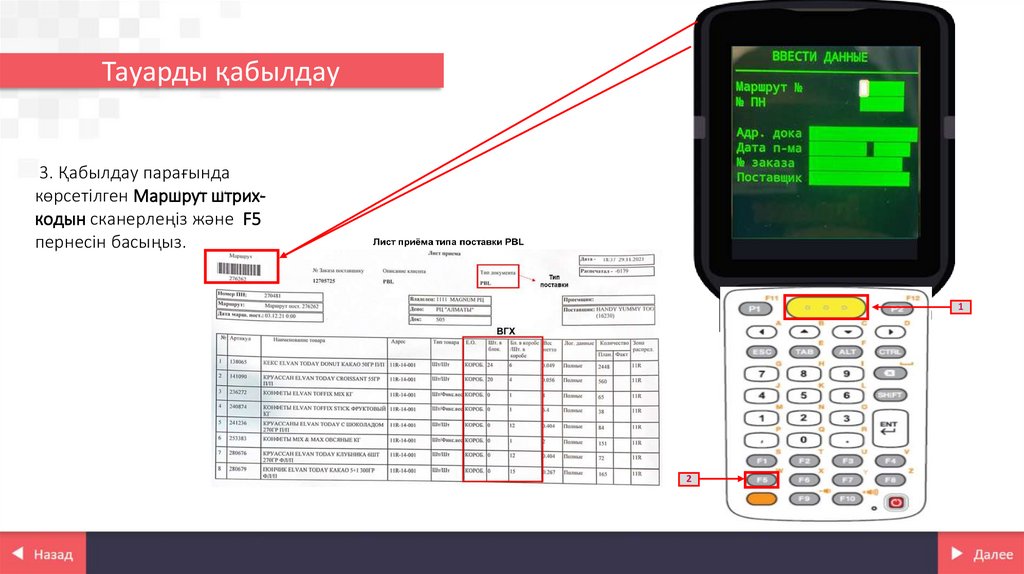

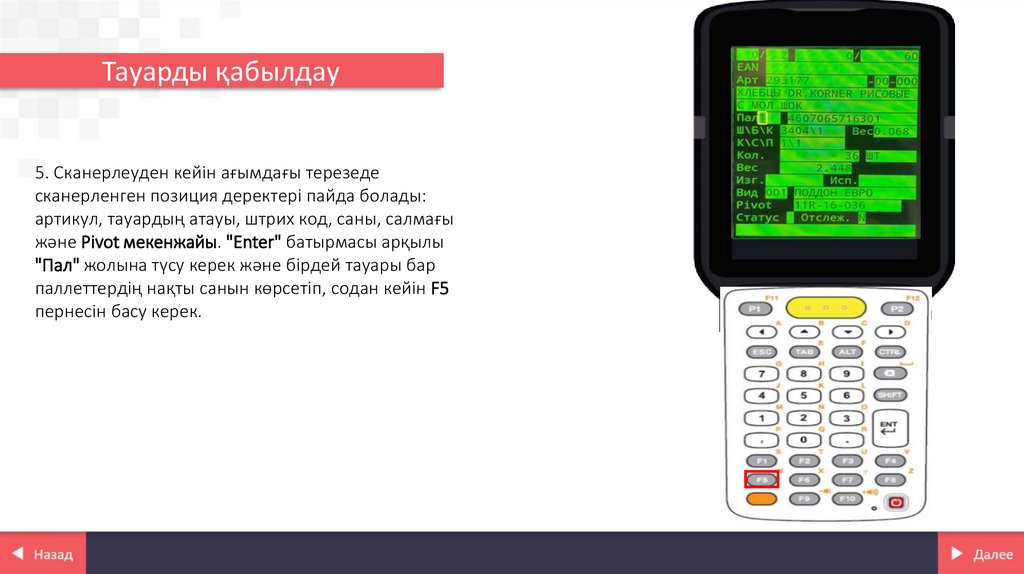
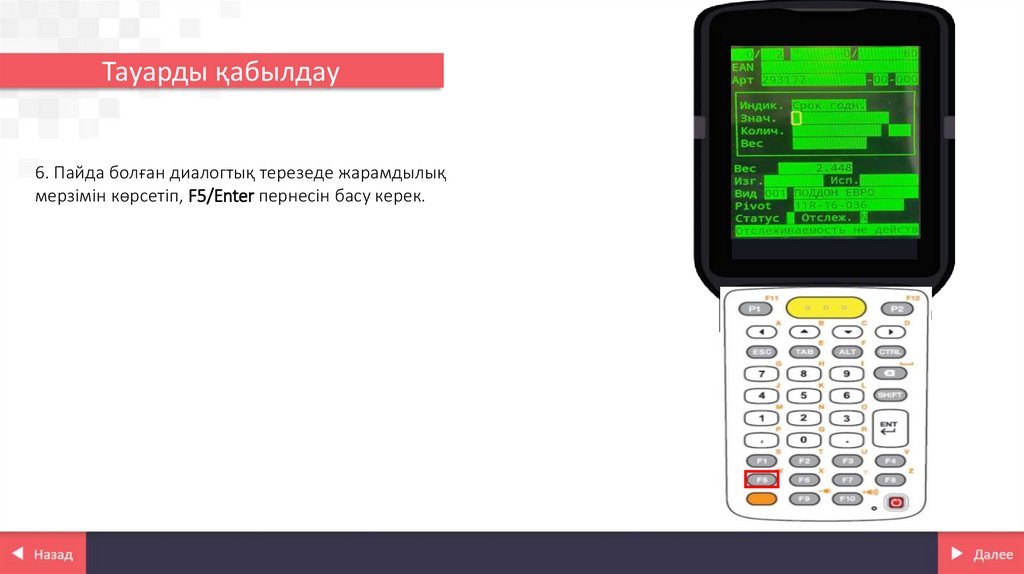
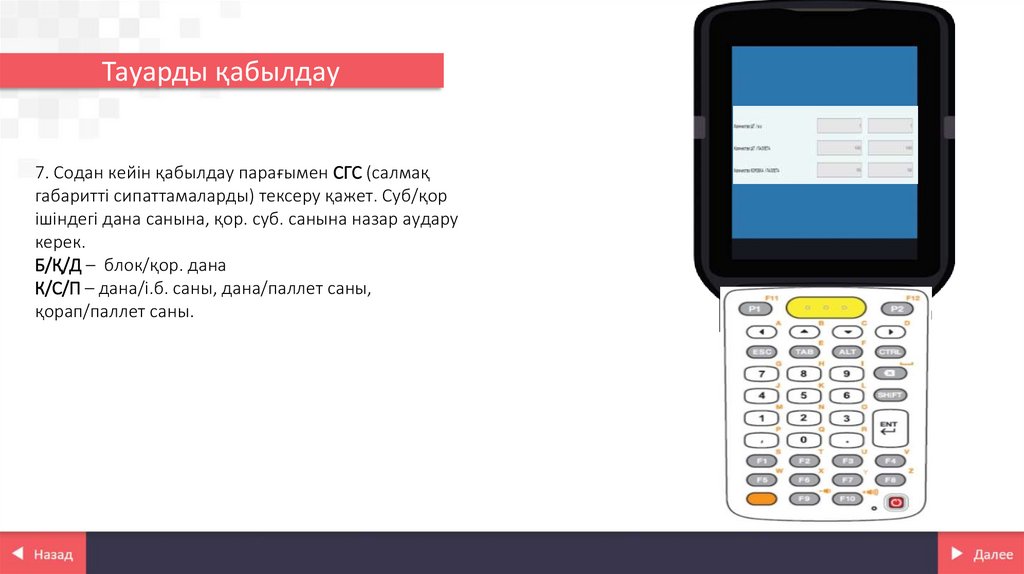


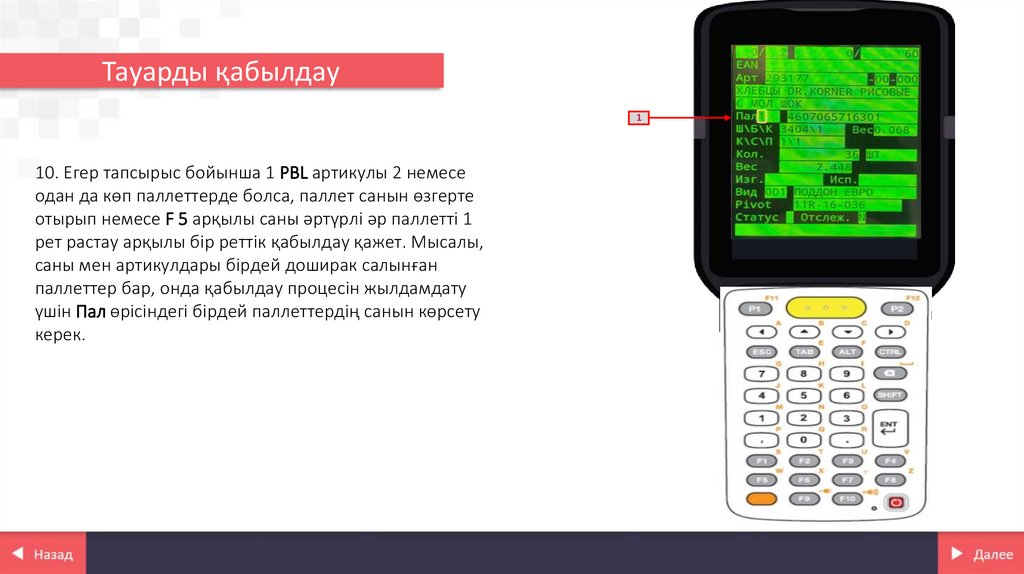
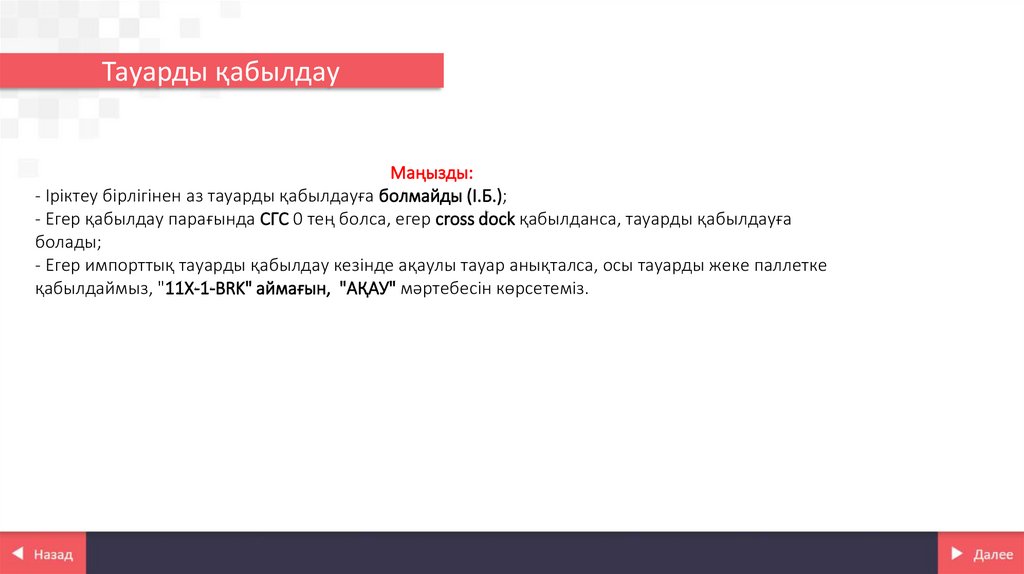
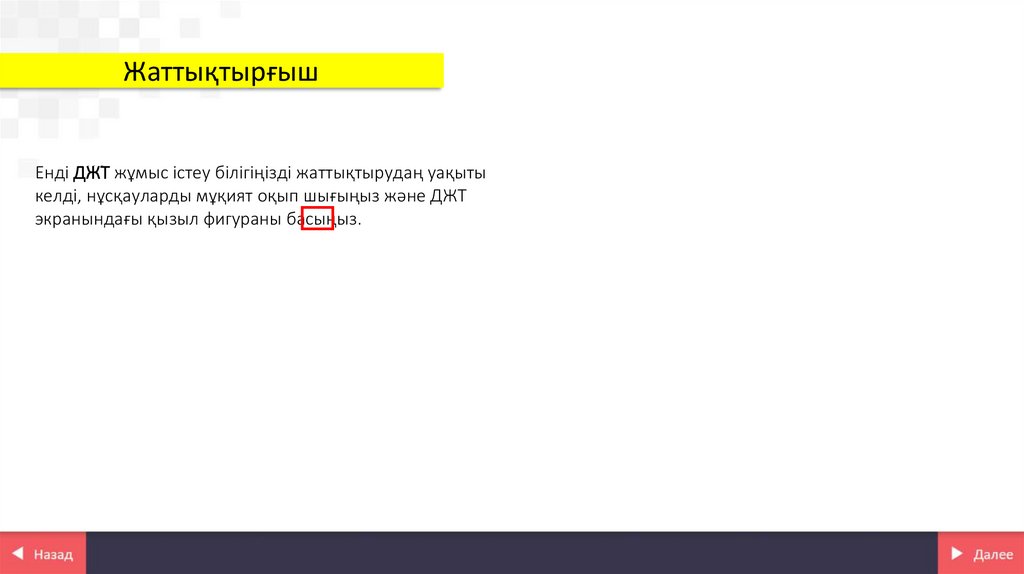
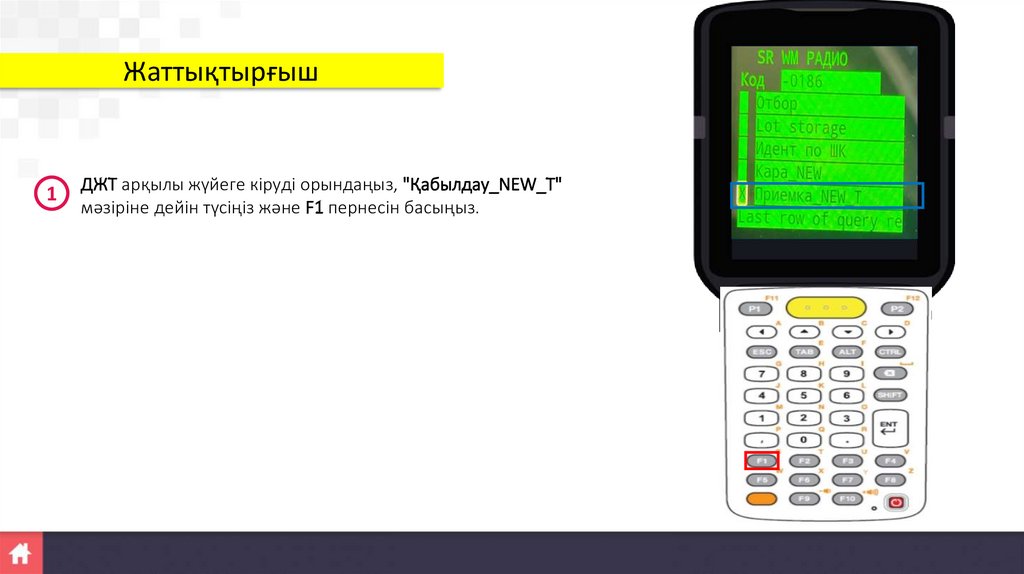
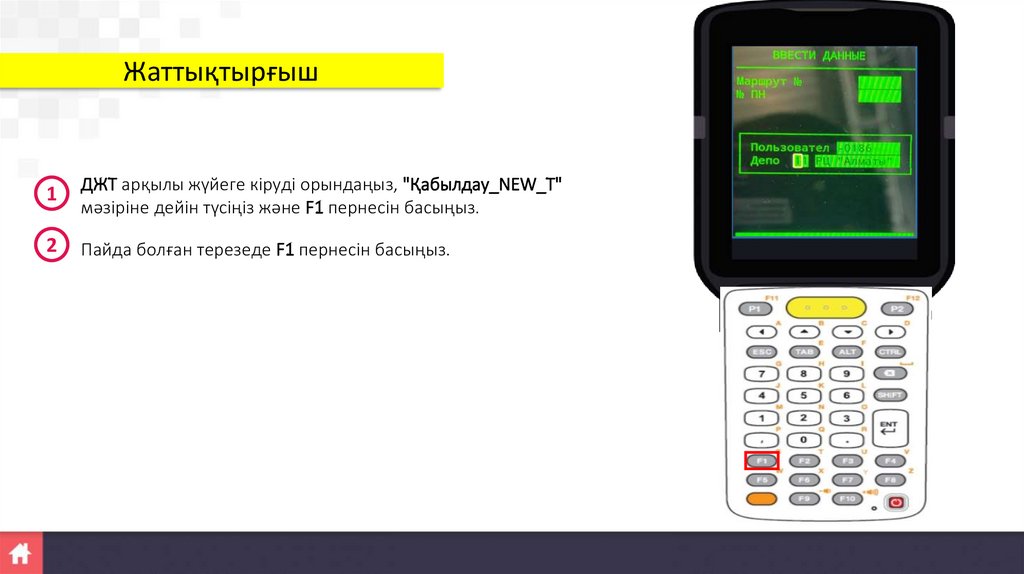

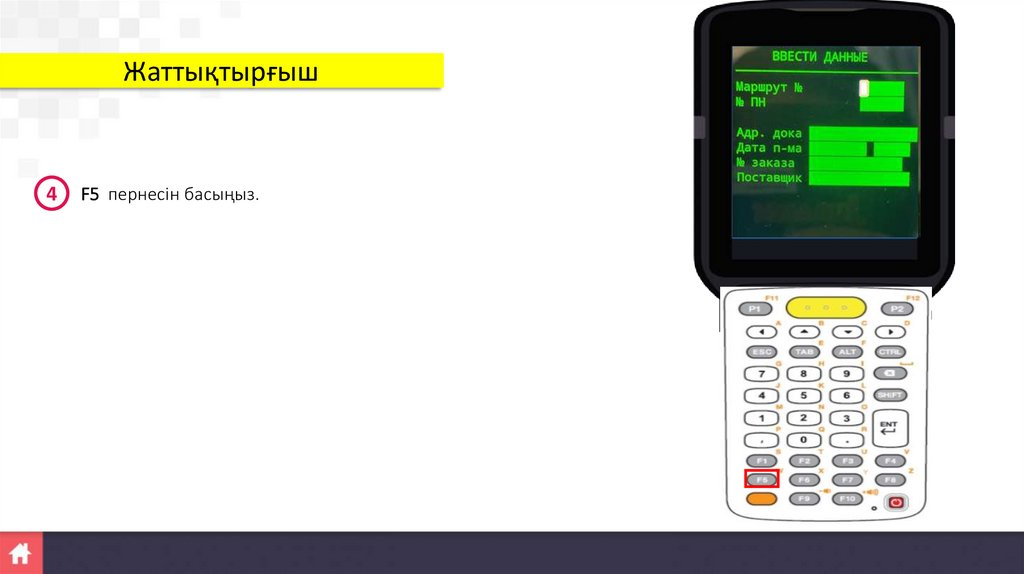
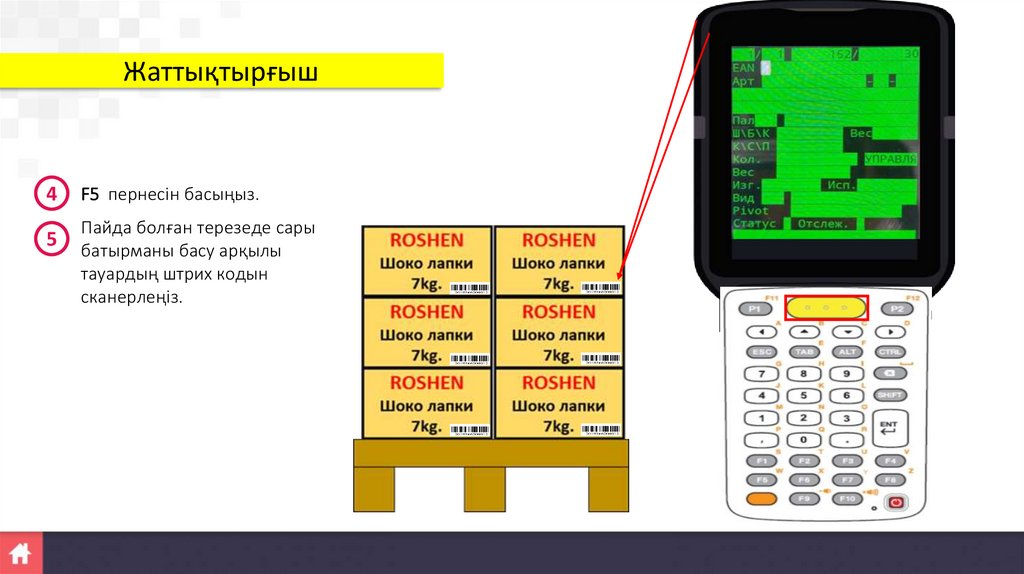
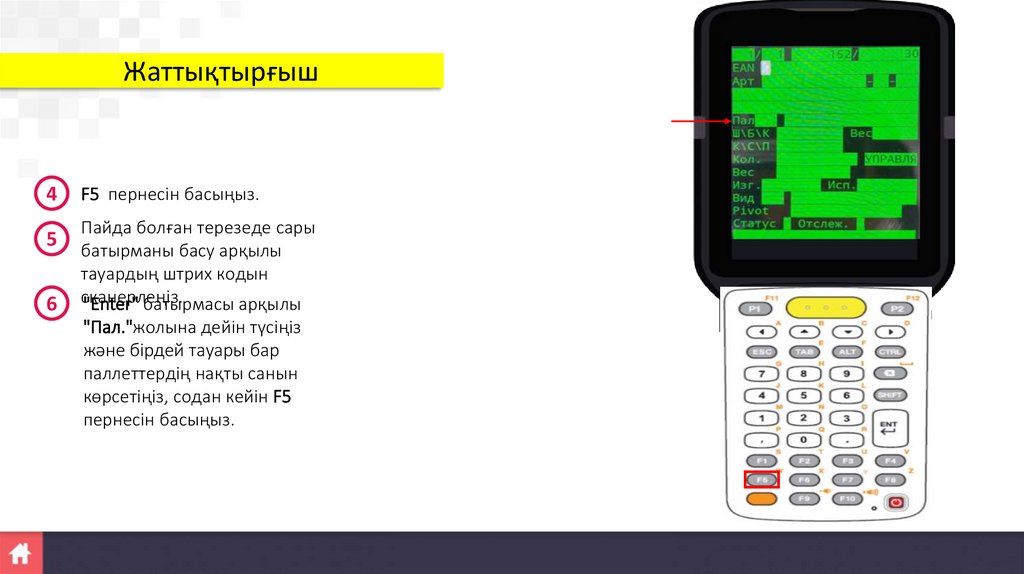
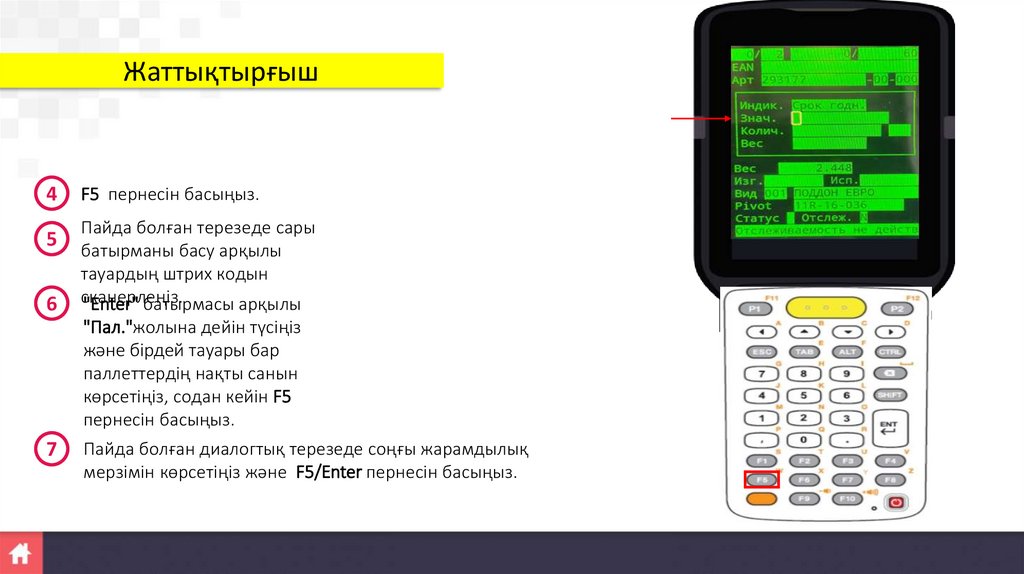
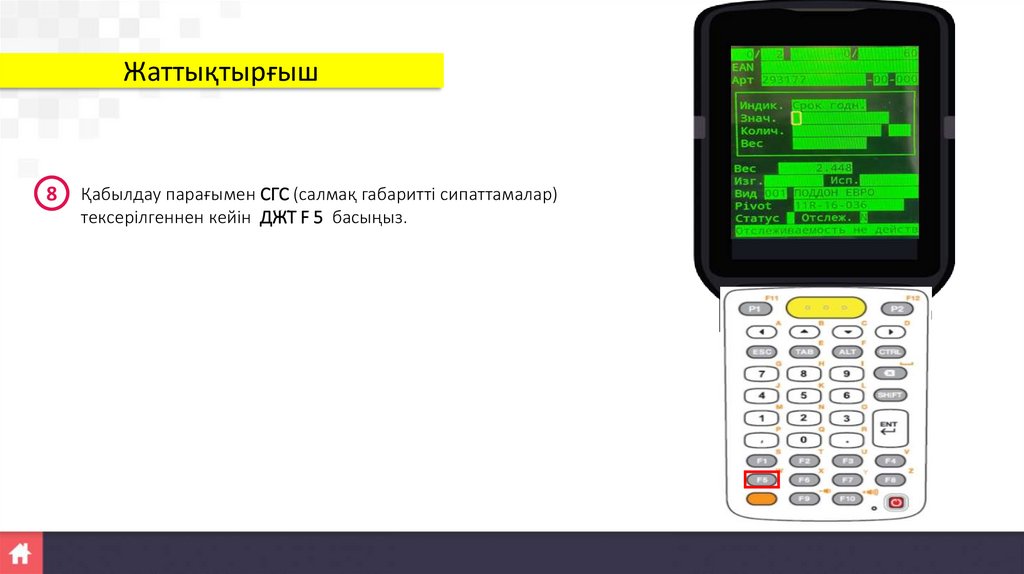
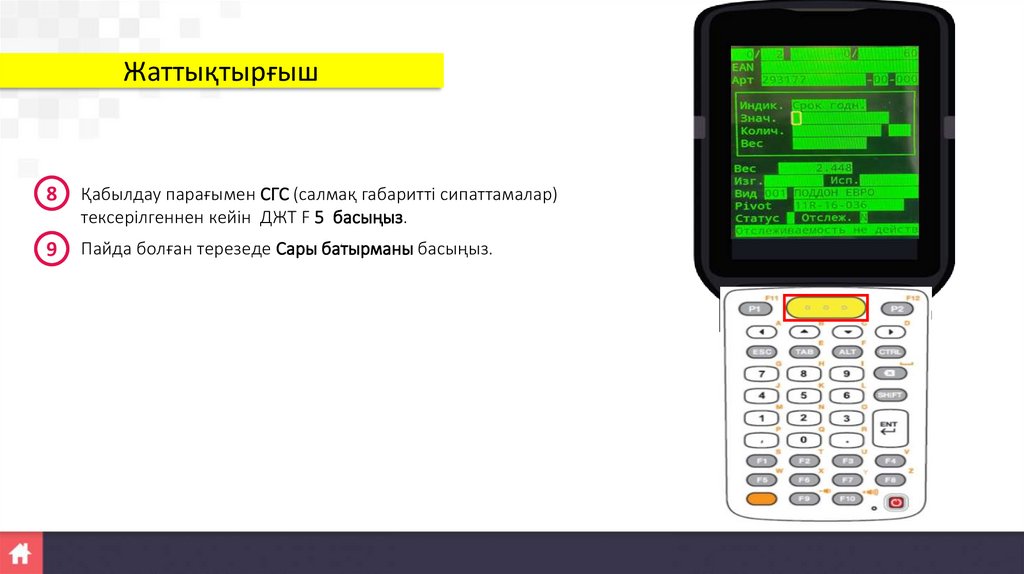



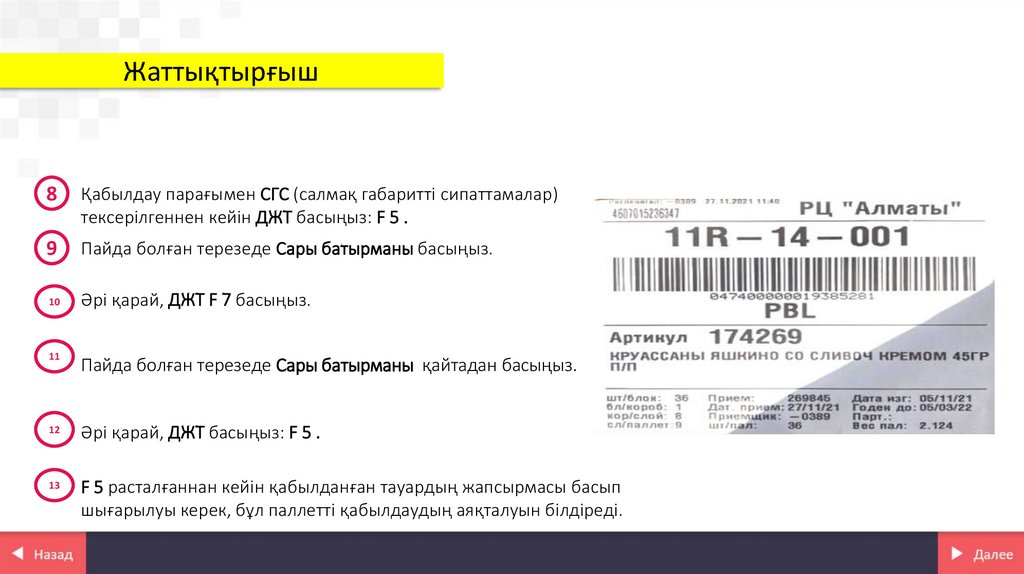

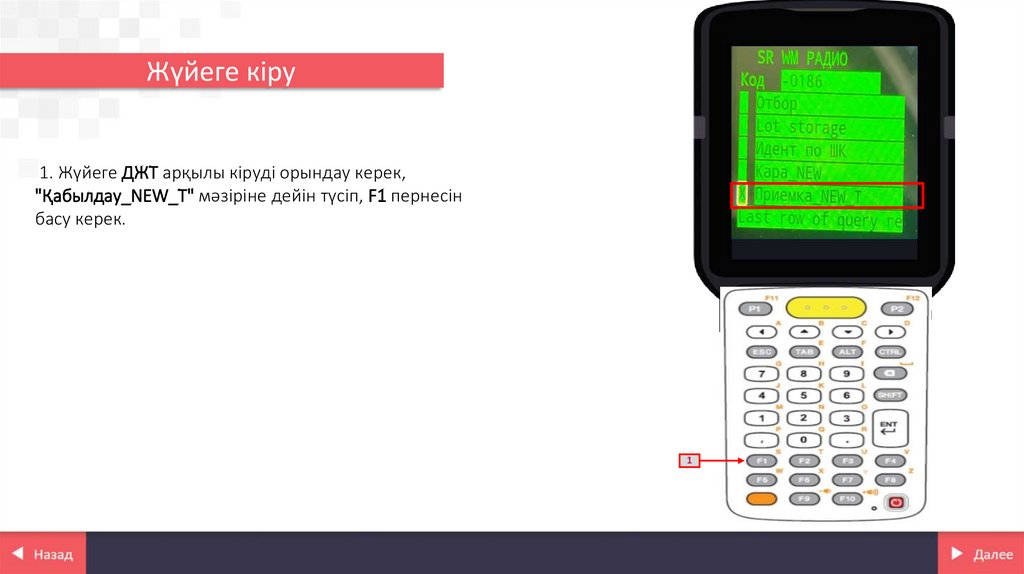
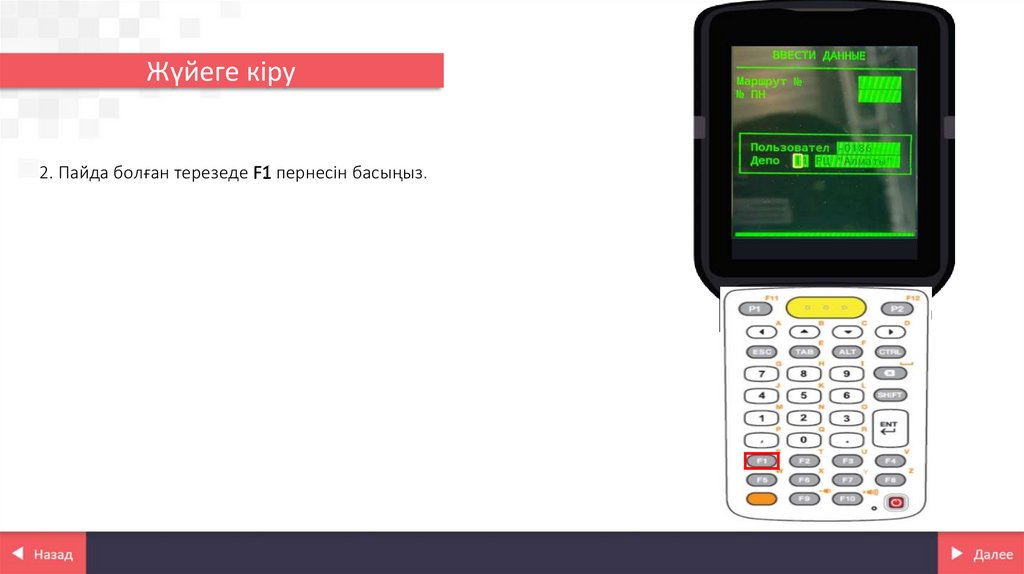
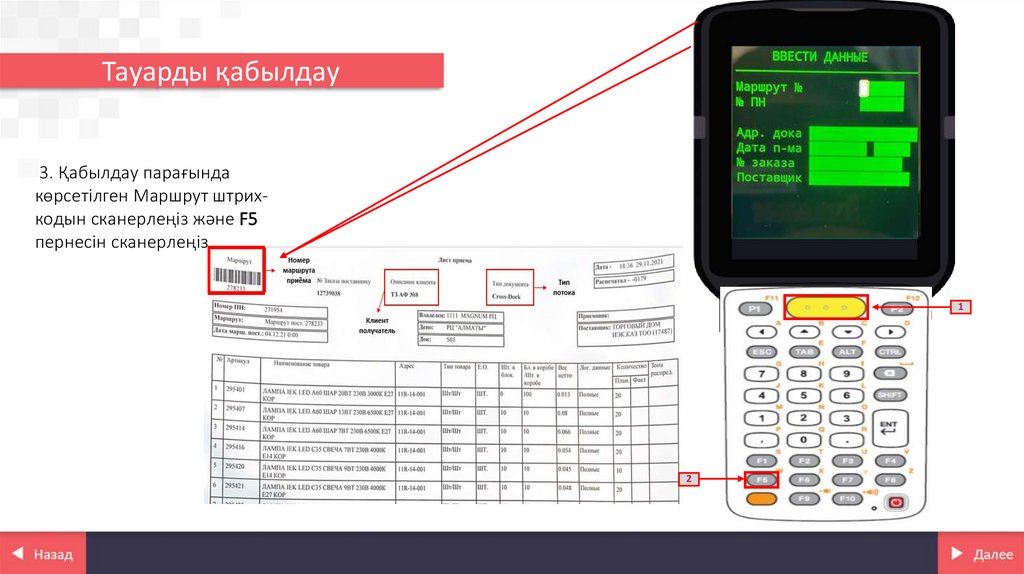
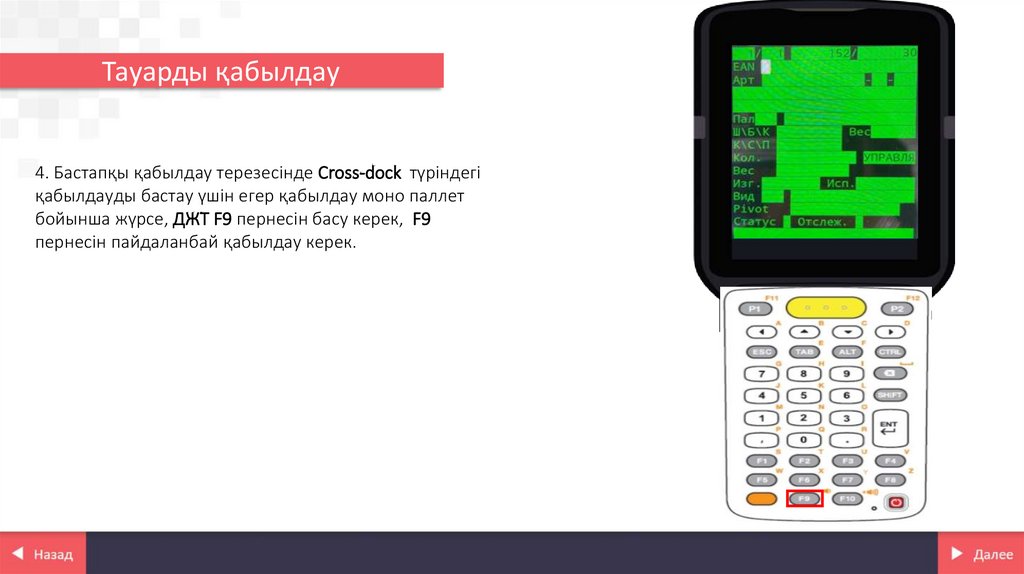

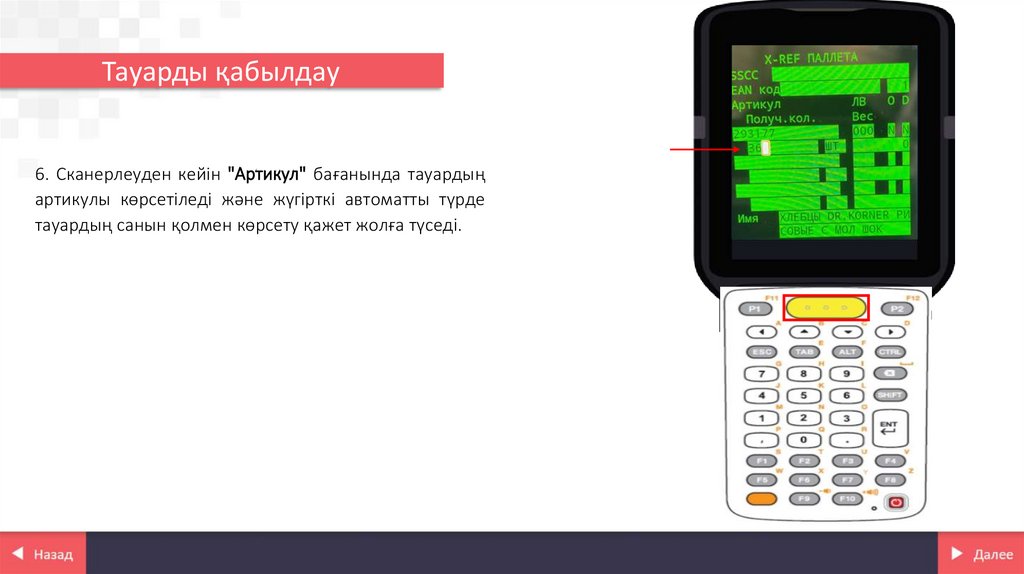
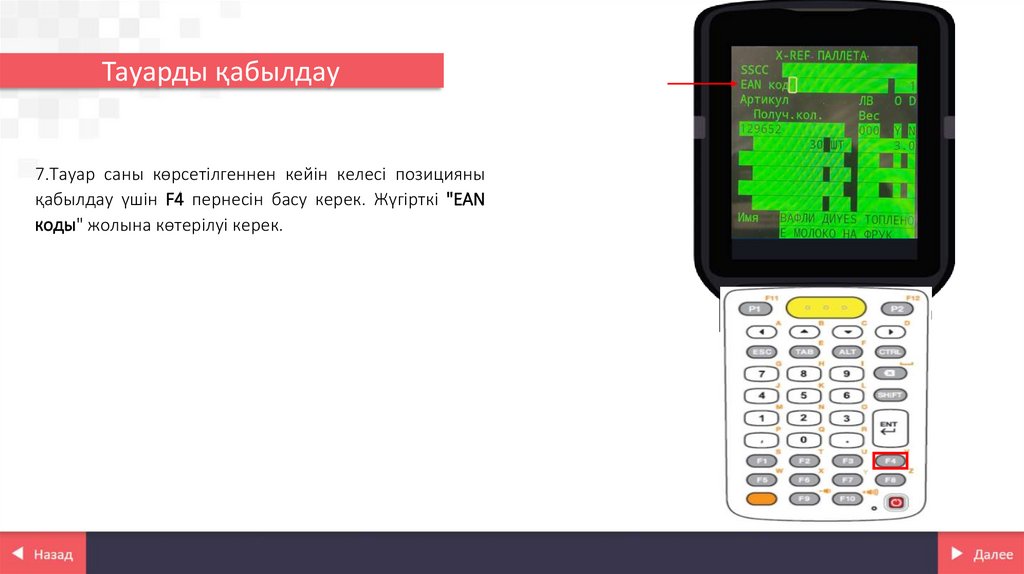
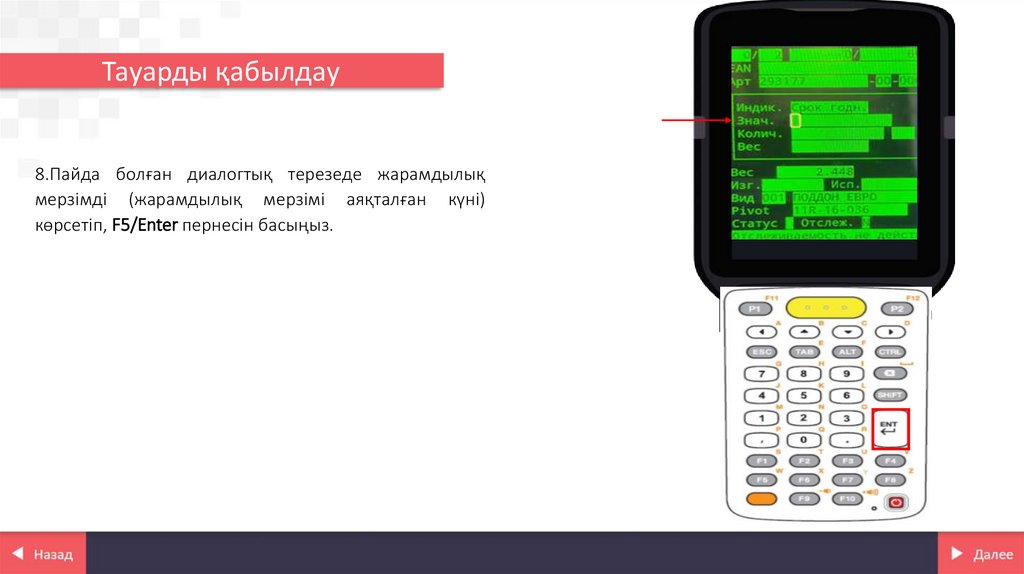
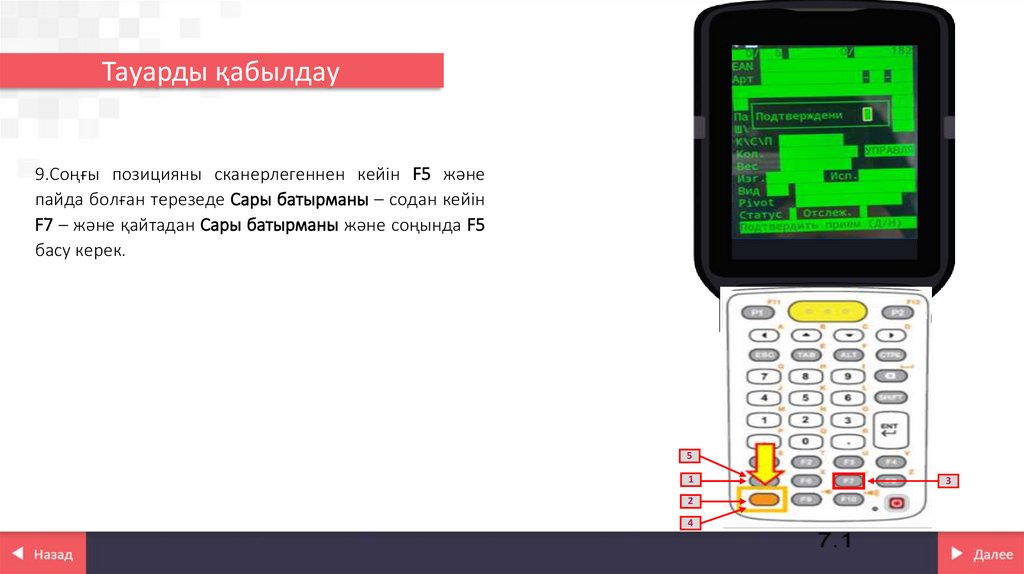


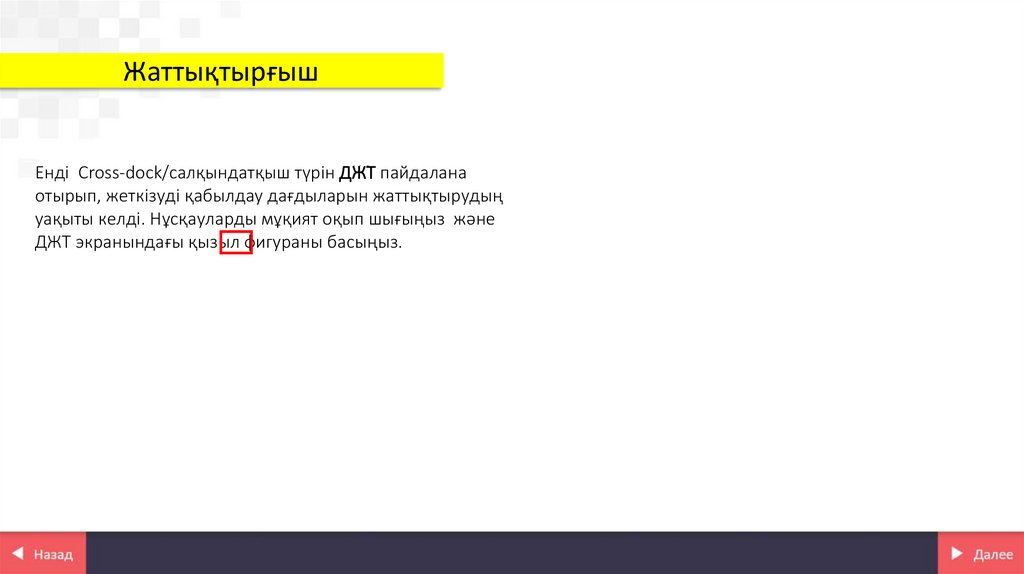
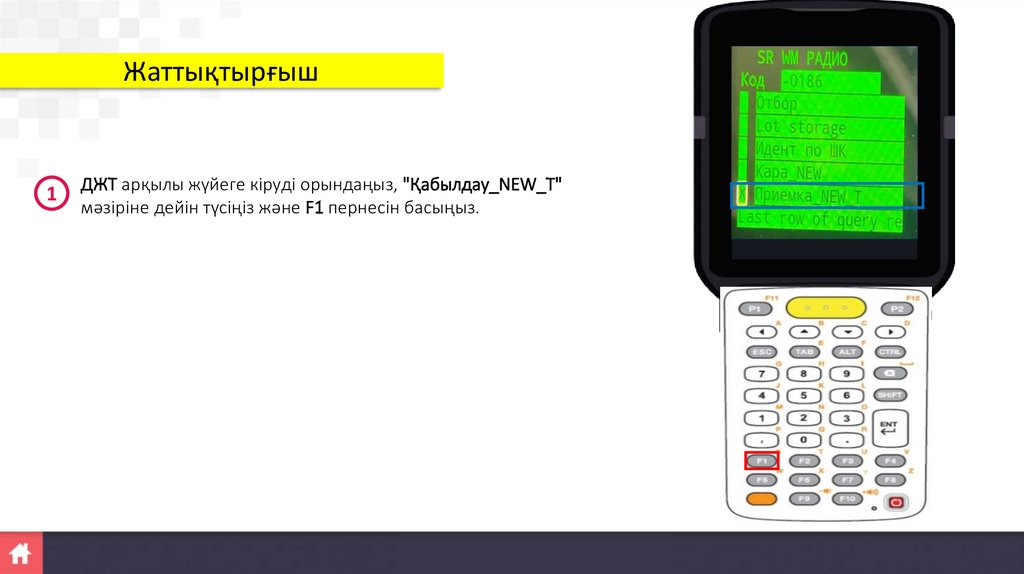
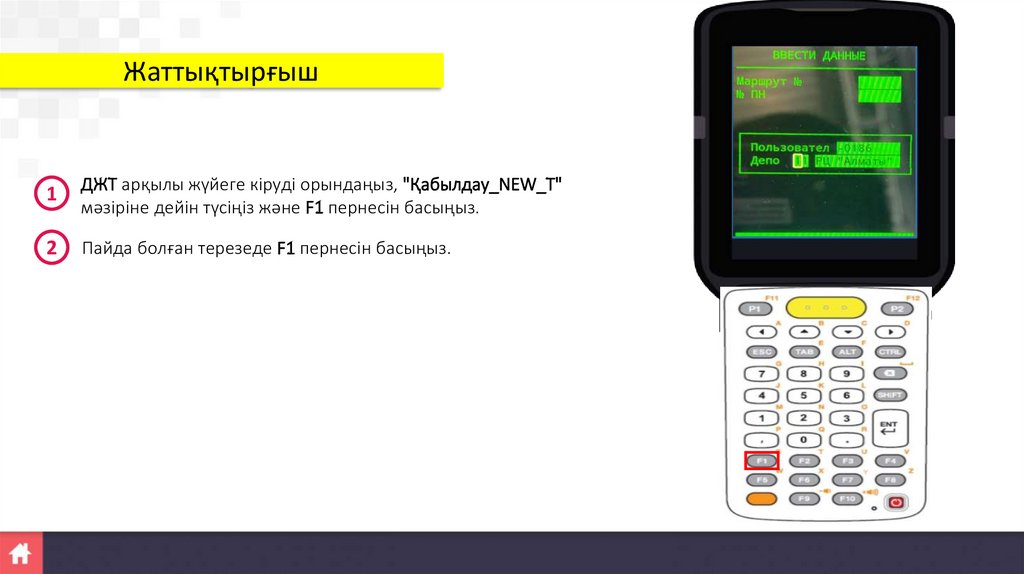
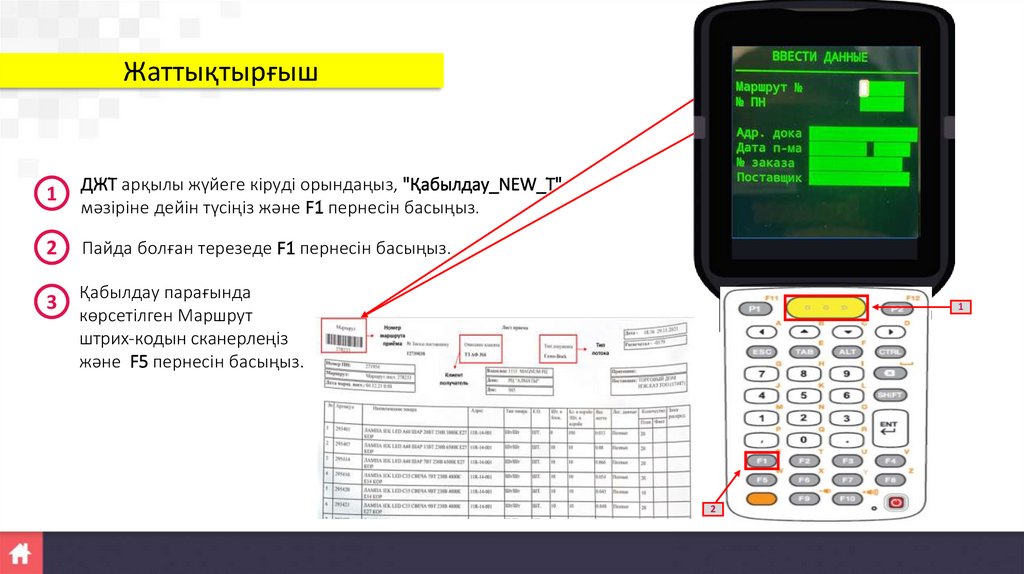
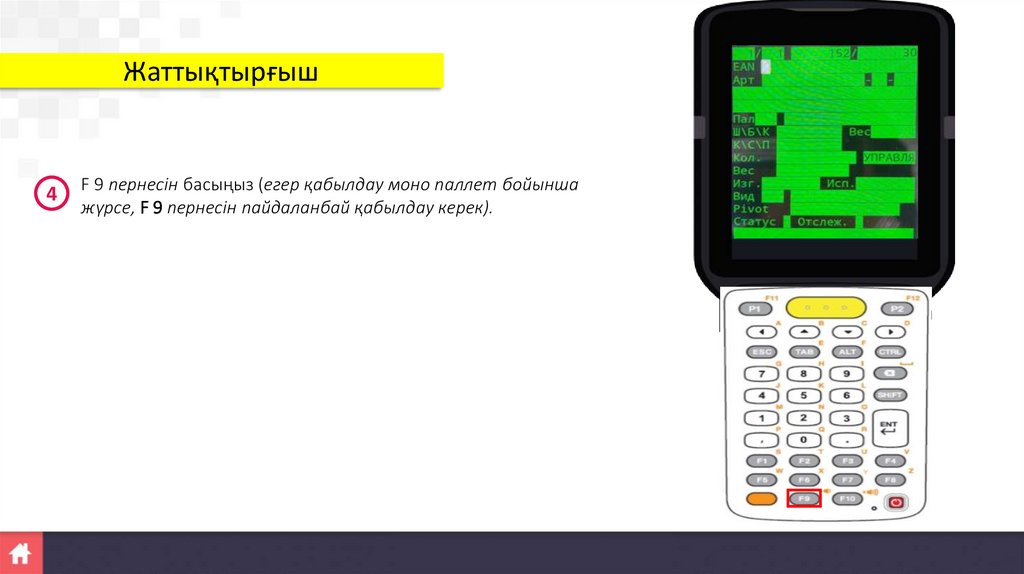
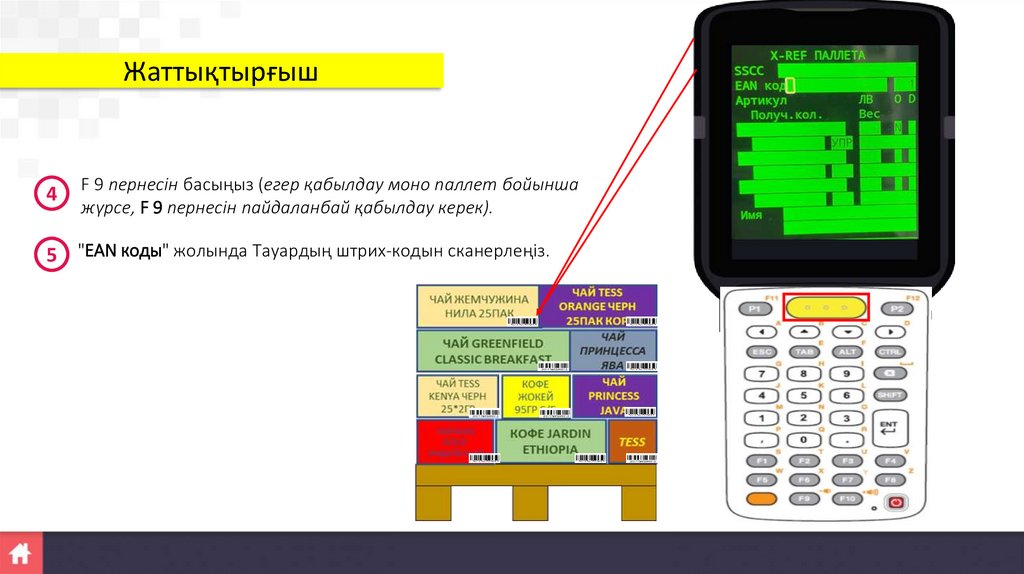
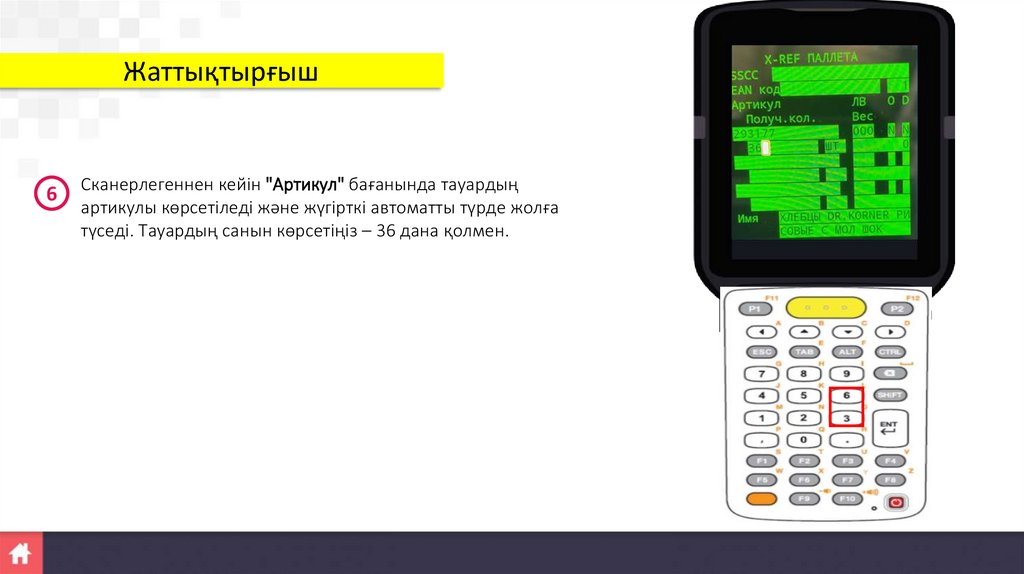




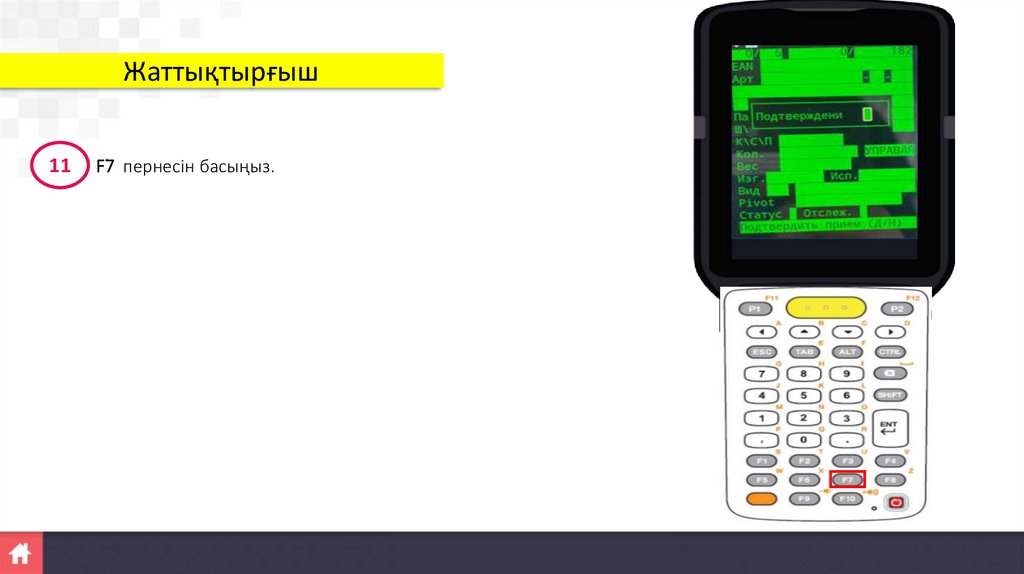
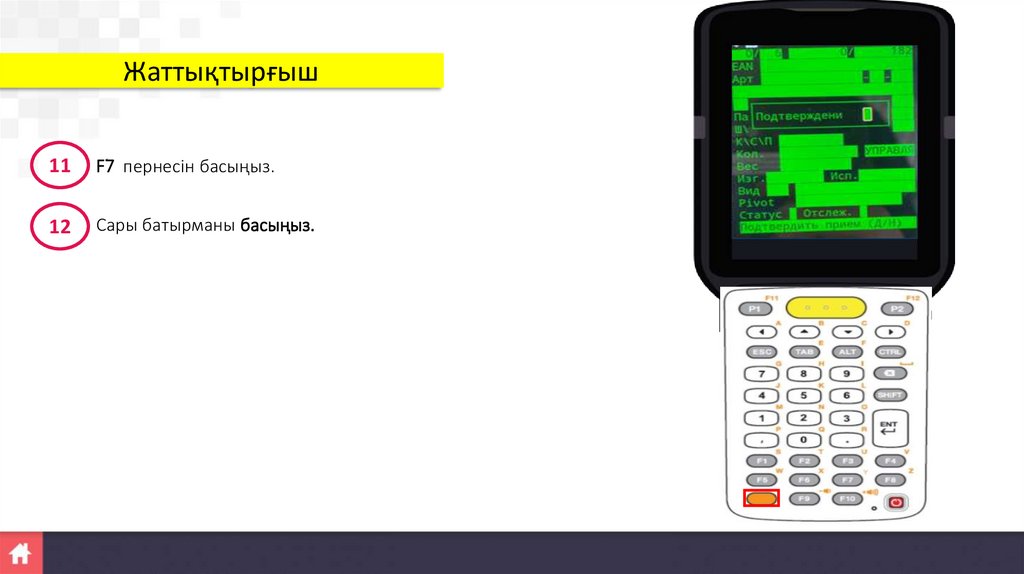
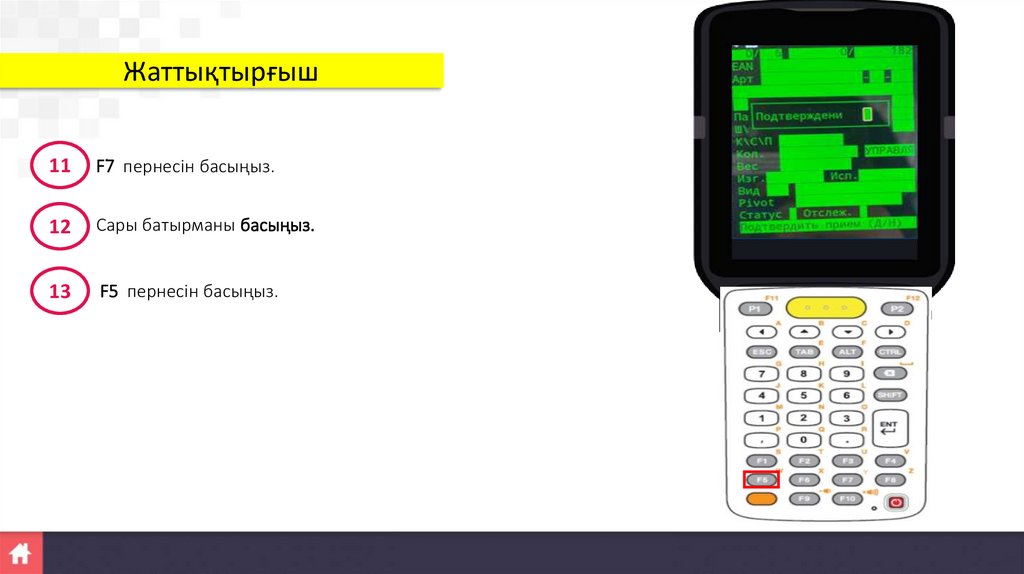

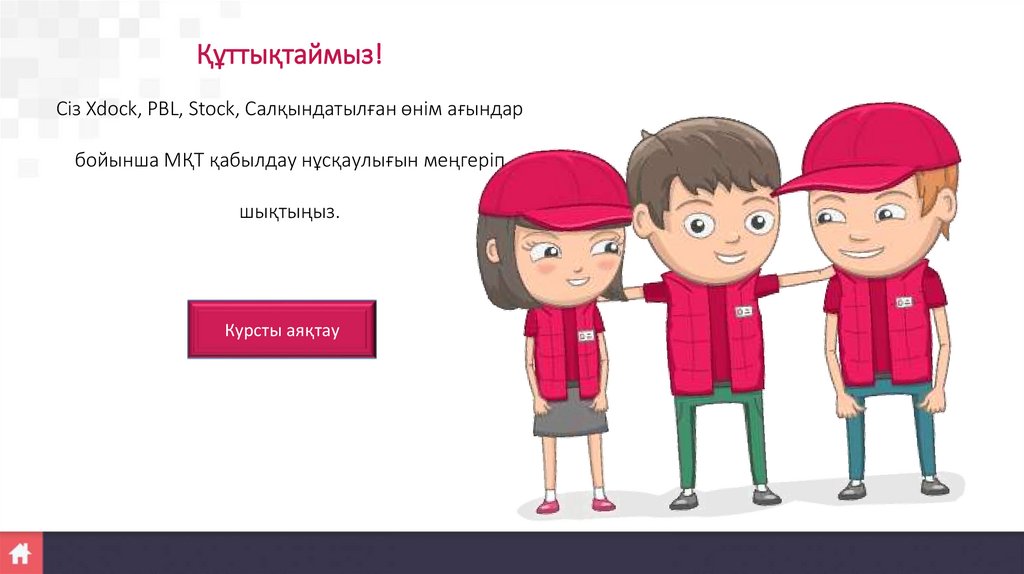
 Медицина
Медицина